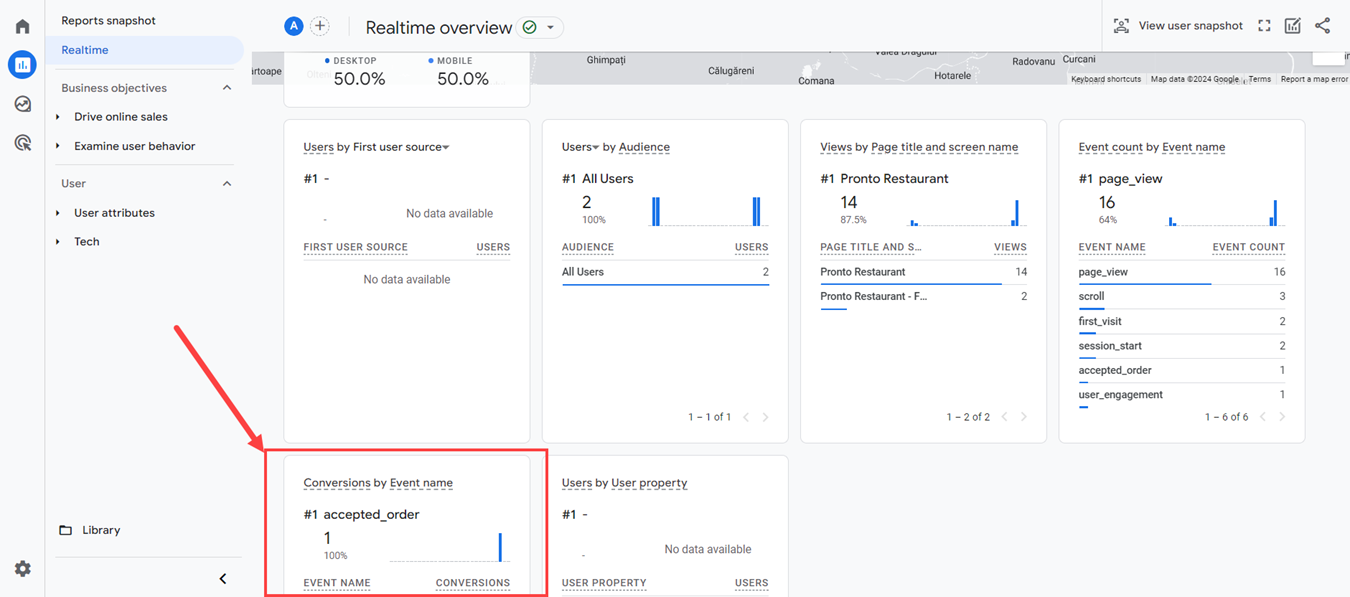Η χρήση της ενσωμάτωσης του Διαχειριστή ετικετών Google που παρέχουμε και η σύνδεσή της με την πλατφόρμα Google Analytics επιτρέπει στους ιδιοκτήτες εστιατορίων να παρακολουθούν τις επισκέψεις στο μενού παραγγελιών και να μετρούν το ποσοστό μετατροπών των παραγγελιών τους.
Για να ρυθμίσετε το Google Analytics, αντιγράψτε τον κώδικα εγκατάστασης του Διαχειριστή ετικετών Google και επικολλήστε τον στον λογαριασμό του εστιατορίου Online Ordering -> Integrations -> Catalog.
Αρχικά, μεταβείτε στον λογαριασμό Διαχειριστή ετικετών Google του εστιατορίου, στην καρτέλα Διαχειριστής και μεταβείτε στην ενότητα Εγκατάσταση του Διαχειριστή ετικετών Google:
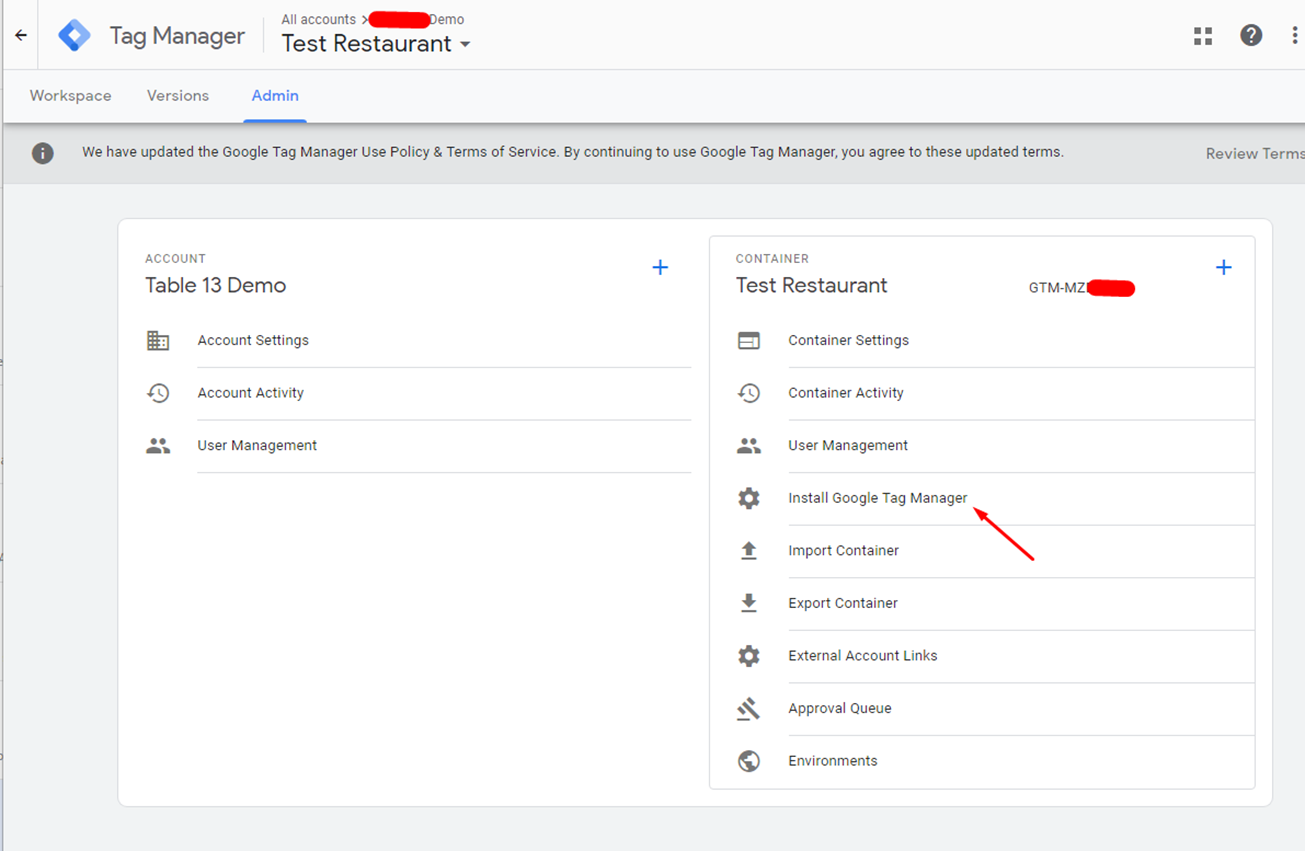
Αντιγράψτε τον πρώτο κωδικό (δεν χρειαζόμαστε τον 2ο κωδικό):
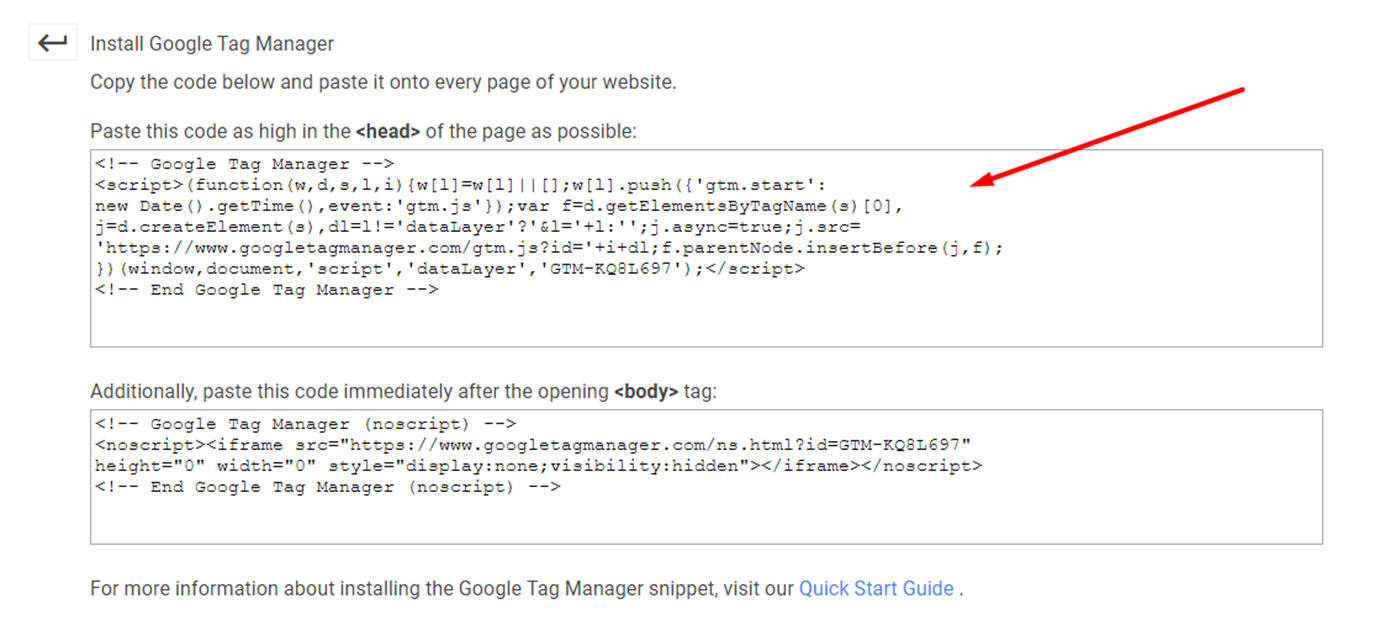
Μεταβείτε στον πίνακα διαχείρισης του εστιατορίου -> Online παραγγελίες -> Ενσωματώσεις -> Κατάλογος -> Προσθέστε τον Διαχειριστή ετικετών Google και επικολλήστε τον κώδικα ως εξής:
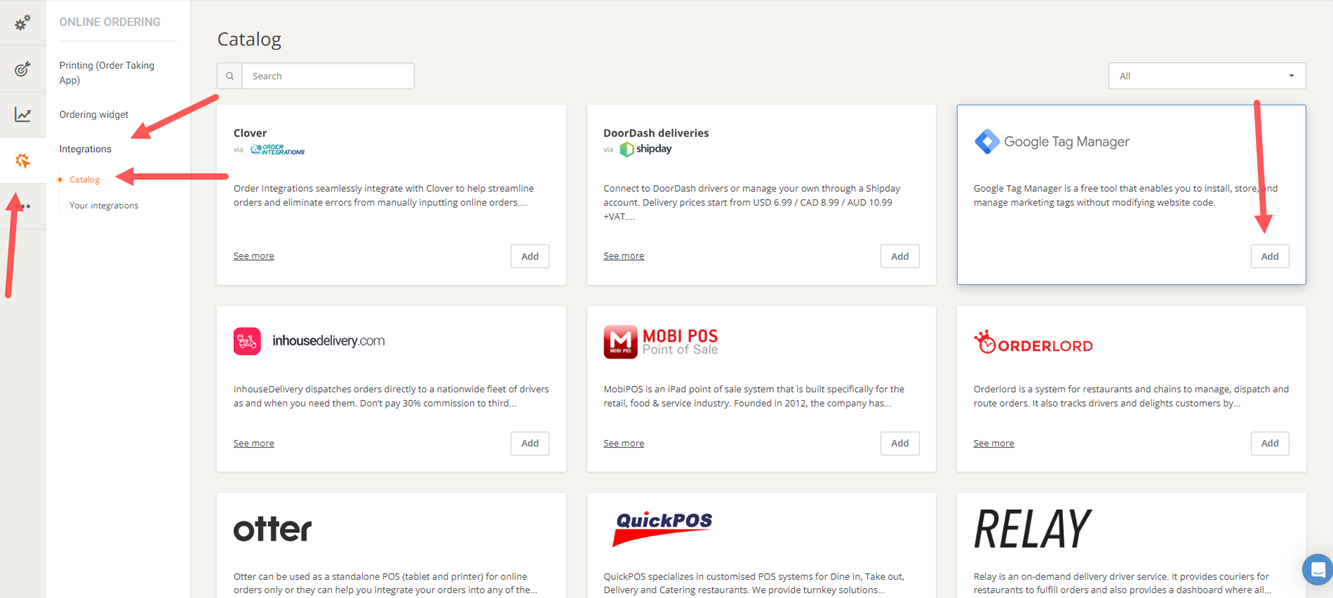
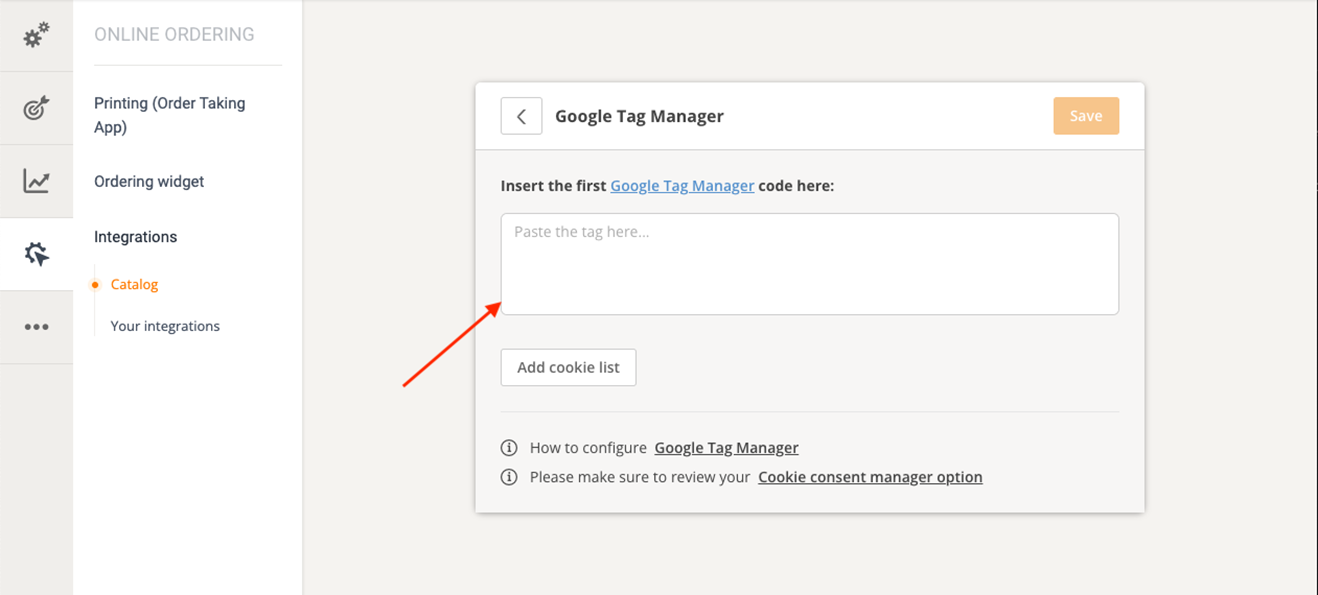
Αφού προστεθεί ο κώδικας του Διαχειριστή ετικετών Google, ανοίξτε την ενότητα "Προσθήκη λίστας cookie":
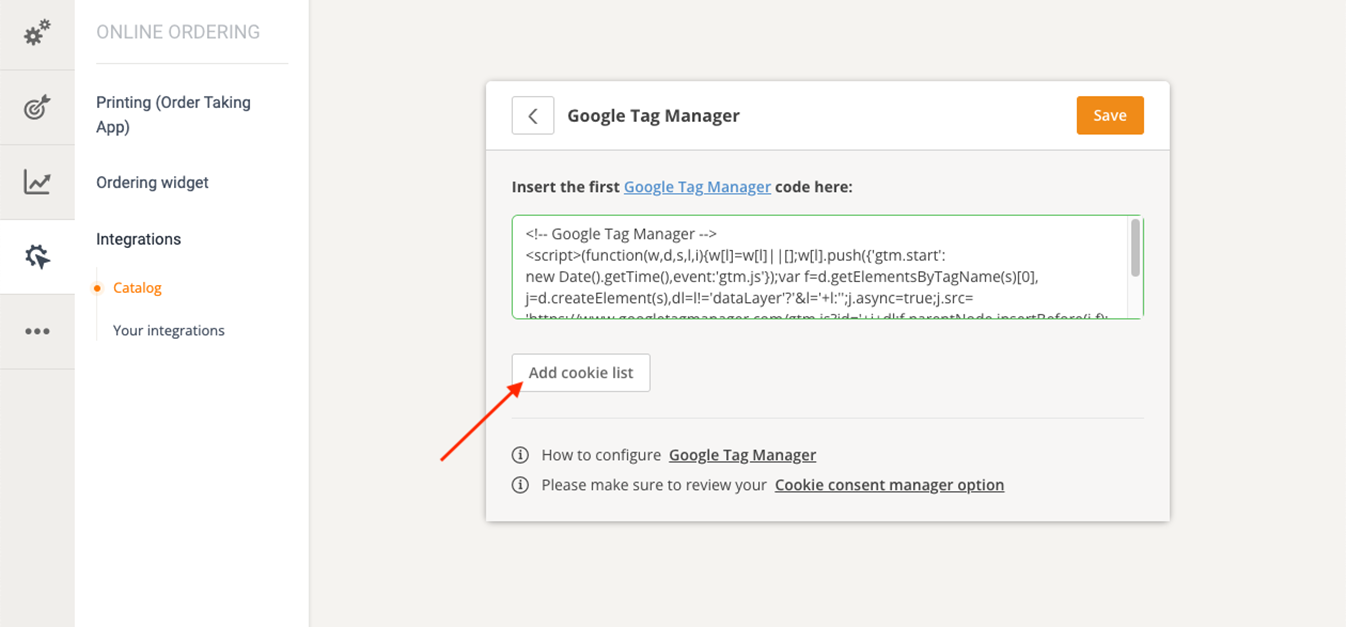
Στην ενότητα της λίστας cookie προσθέστε την ακόλουθη παράμετρο: Διαχειριστής ετικετών Google; https://tagmanager.google.com/ ; και πατήστε Αποθήκευση :
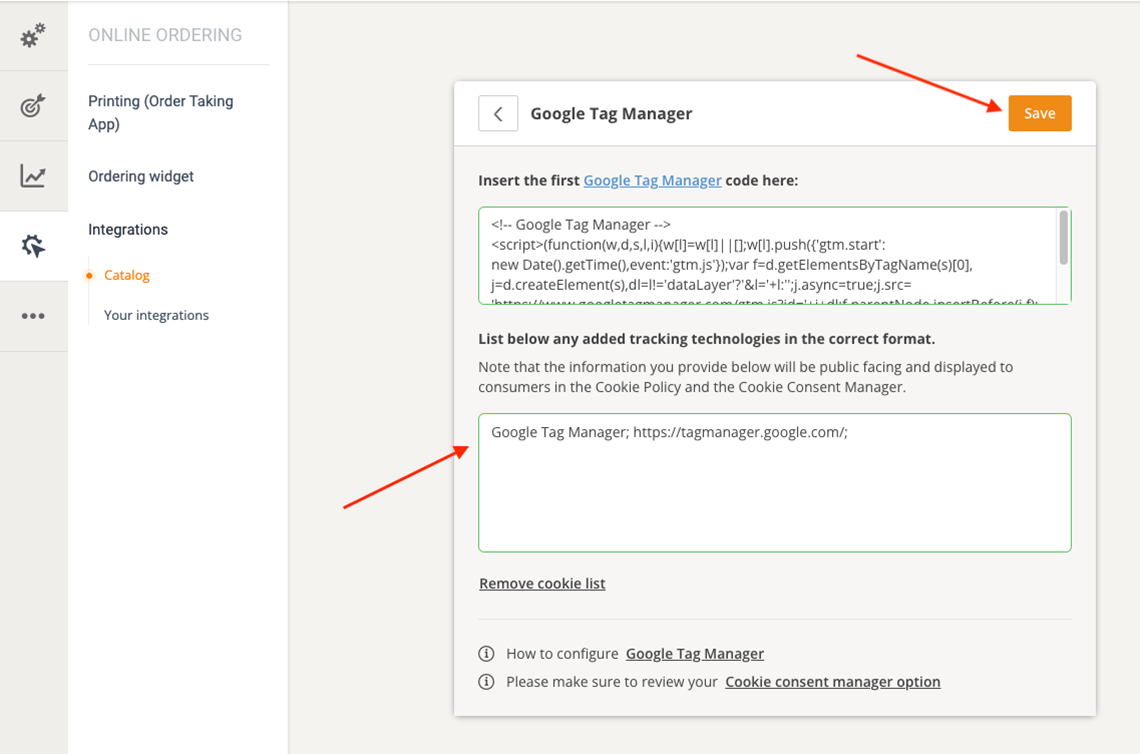
Για να συνδέσετε το Google Analytics με τον λογαριασμό Διαχειριστή ετικετών Google, μεταβείτε στον Διαχειριστή στον λογαριασμό Analytics και κάντε κλικ στο «Δημιουργία ιδιοκτησίας»:
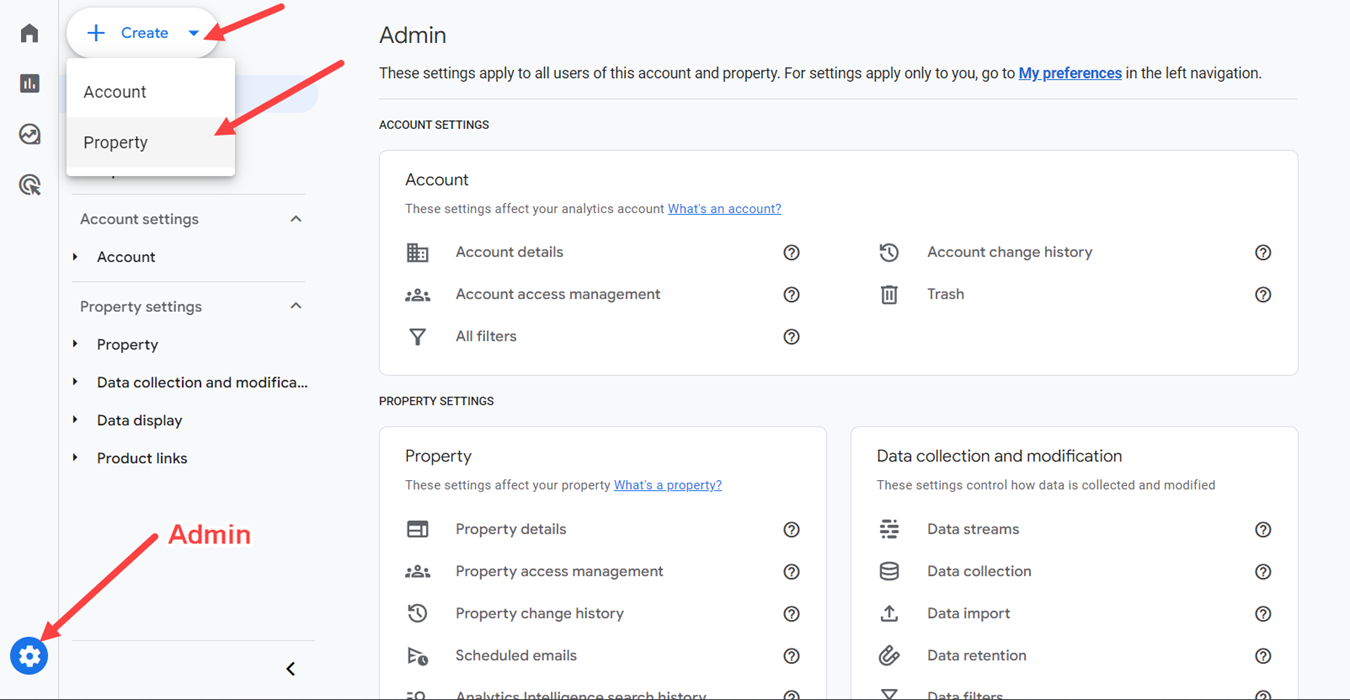
Στα επόμενα βήματα θα σας ζητηθεί να συμπληρώσετε ορισμένα δεδομένα για την ιδιοκτησία και την επιχείρησή σας - όνομα ακινήτου, είδος και μέγεθος επιχείρησης και στόχος παρακολούθησης δεδομένων:
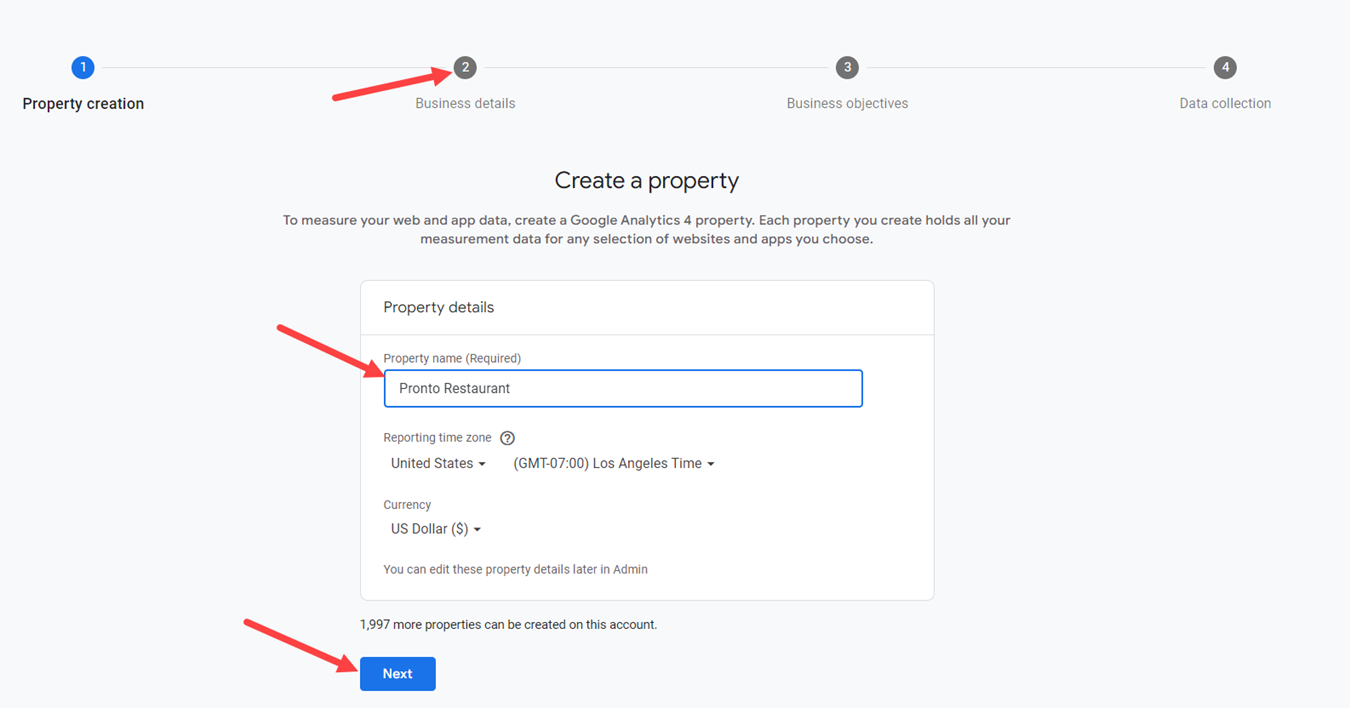
Μετά την εισαγωγή αυτών των δεδομένων, θα σας ζητηθεί να επιλέξετε έναν τύπο πλατφόρμας από τον οποίο το Analytics θα συλλέγει πληροφορίες:
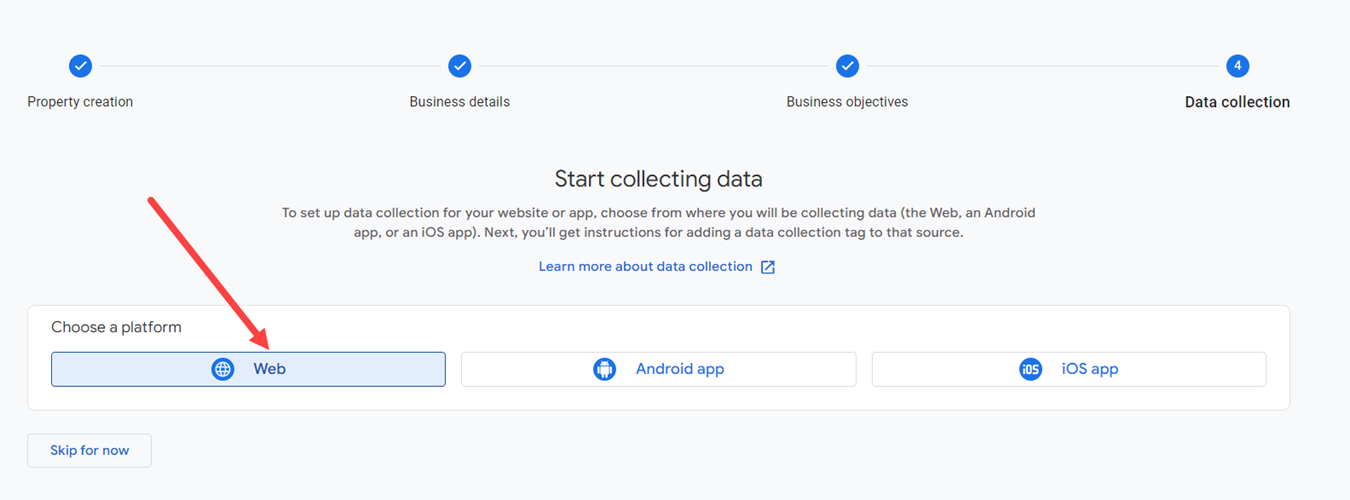
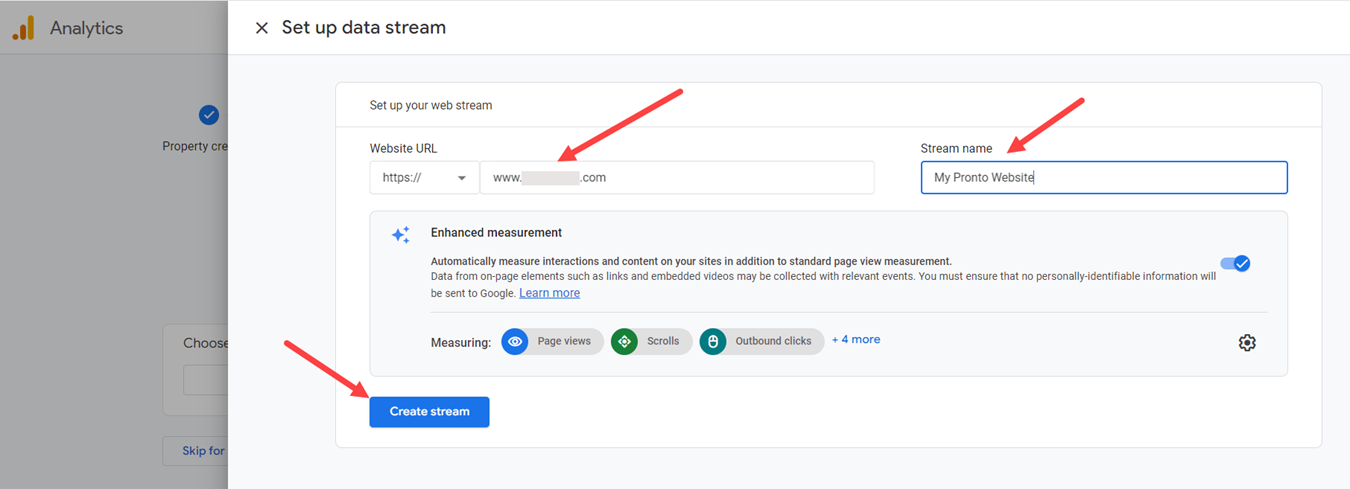
Στην επόμενη οθόνη θα μπορείτε να δείτε το αναγνωριστικό μέτρησης που δημιουργήθηκε σύμφωνα με τις πληροφορίες που παρείχατε στην Google. Αντιγράψτε το καθώς θα το χρειαστείτε σε μερικά από τα επόμενα βήματα αυτής της εγκατάστασης.
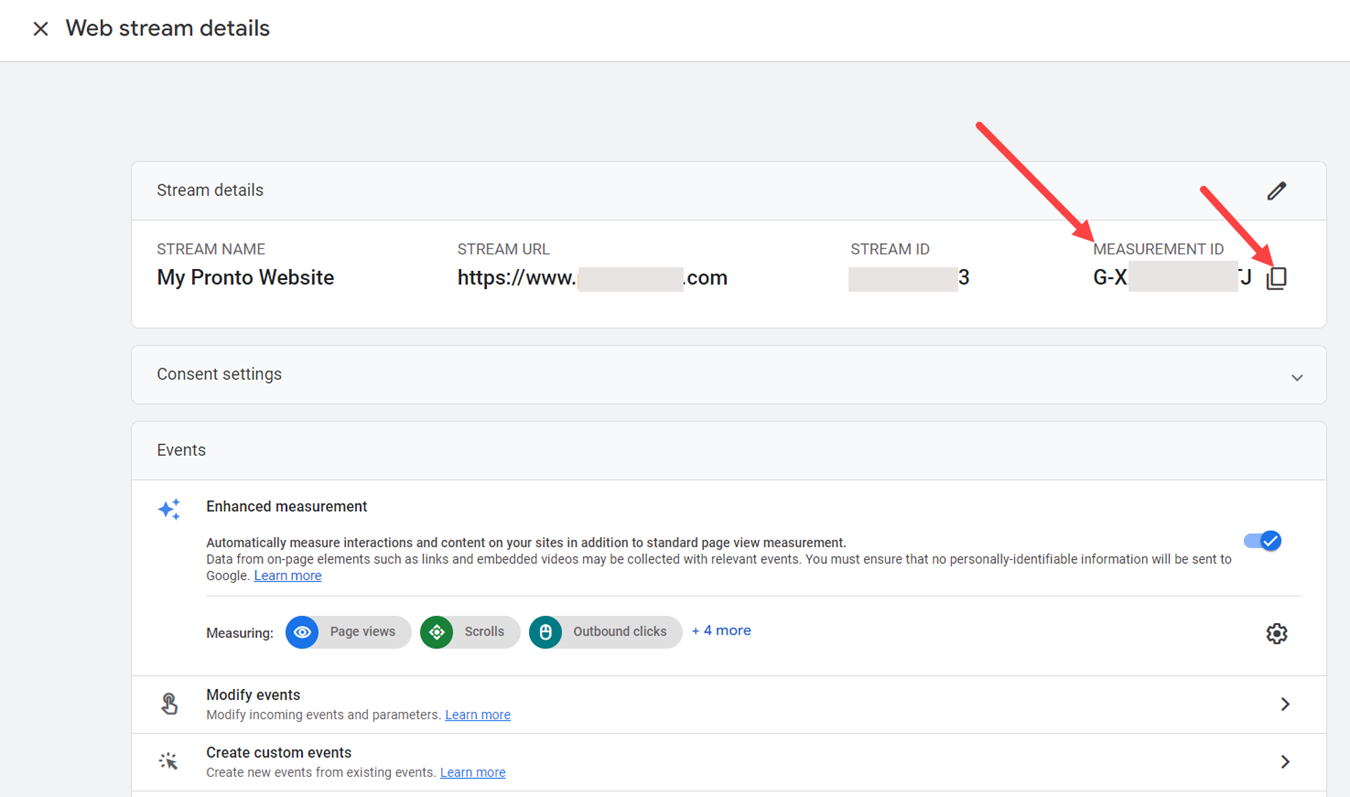
Επίσης, στην ενότητα "Ετικέτα Google" επιλέξτε την "Προβολή οδηγιών ετικετών" και, στη συνέχεια, κάντε κλικ στον Διαχειριστή ετικετών Google για να δείτε τα βήματα που πρέπει να ακολουθήσει περαιτέρω ο κάτοχος του λογαριασμού για να συνδέσει το Analytics με τον λογαριασμό του Διαχειριστή ετικετών.
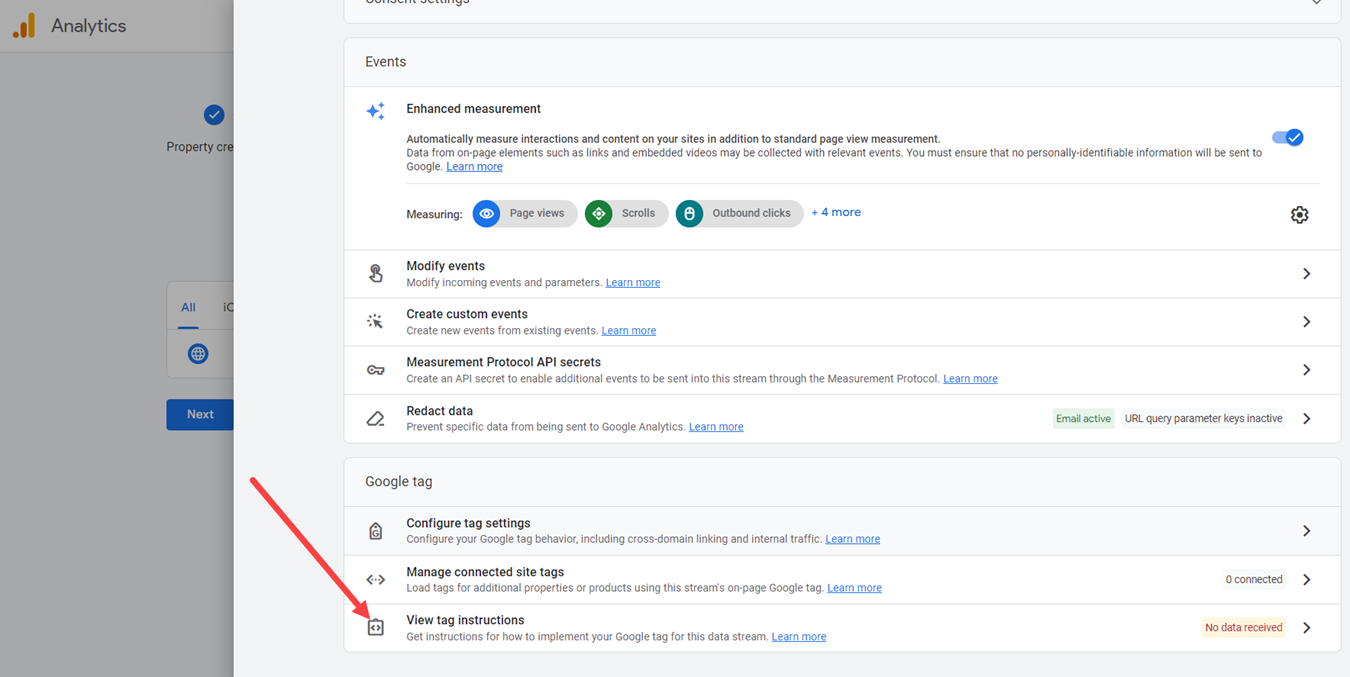
Αφού εκτελέσετε όλα αυτά τα βήματα, ο ιδιοκτήτης του εστιατορίου θα ειδοποιηθεί ότι ενδέχεται να χρειαστούν έως και 48 ώρες για να ξεκινήσει η συλλογή δεδομένων από την ιδιοκτησία του:
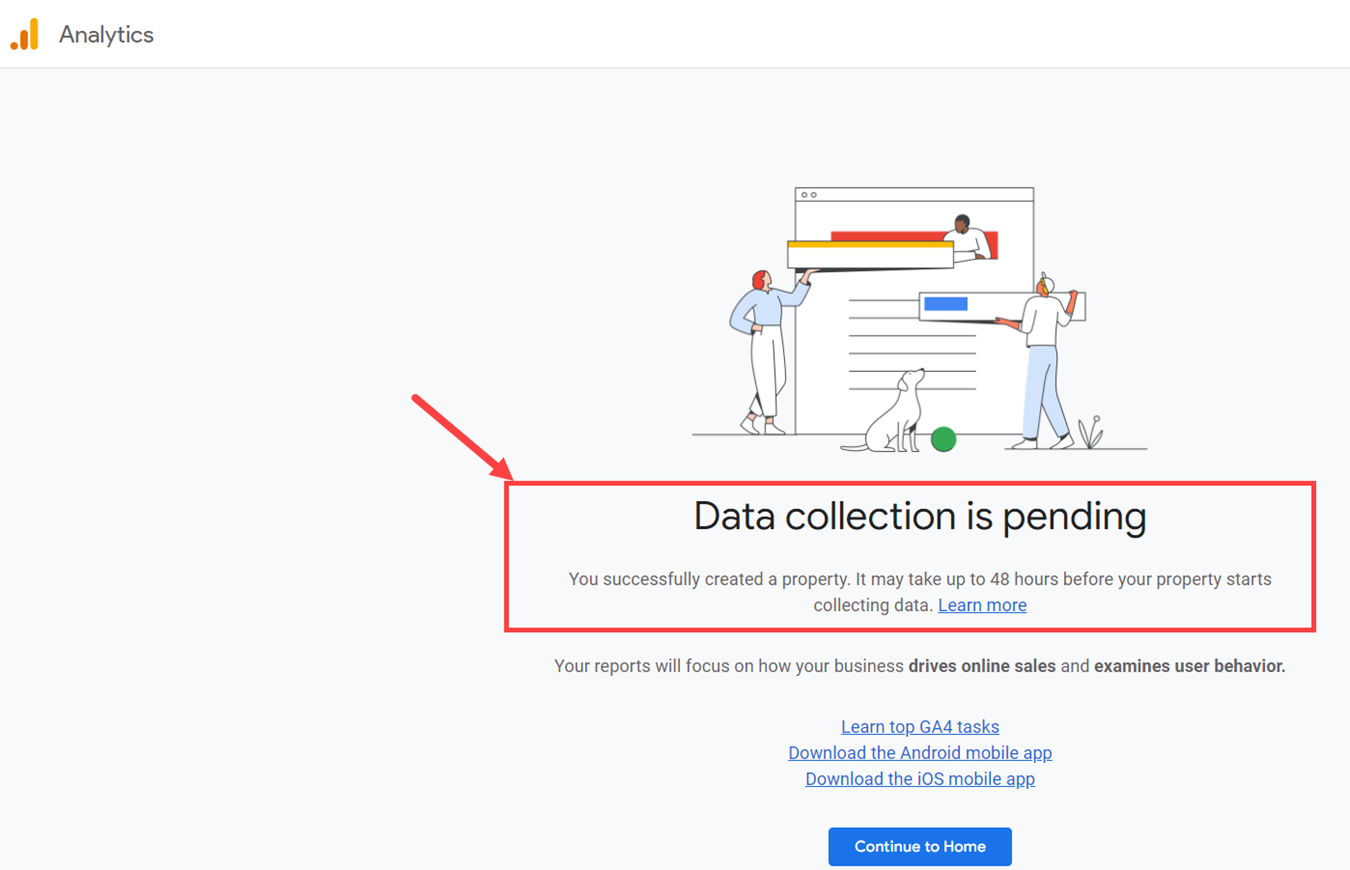
Στη συνέχεια, μεταβείτε στον λογαριασμό Διαχειριστή ετικετών Google εστιατορίου -> Χώρος εργασίας, κάντε κλικ στην καρτέλα Ετικέτες και, στη συνέχεια, στο Νέο για να δημιουργήσετε μια ετικέτα:
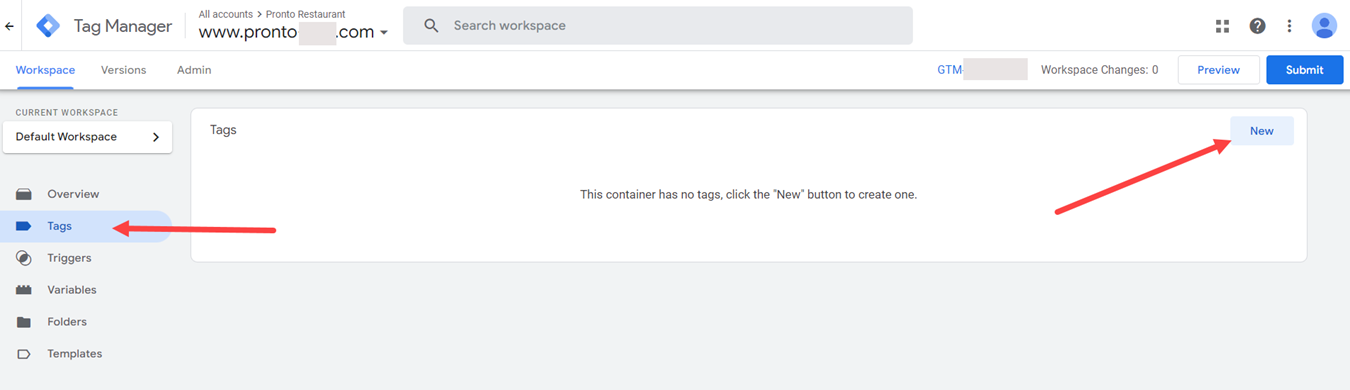
Ονομάστε την ετικέτα - κατά προτίμηση κάτι σχετικό και εύκολο να θυμάστε - και, στη συνέχεια, κάντε κλικ στο Επεξεργασία για να επιλέξετε τη διαμόρφωση "Google Analytics":
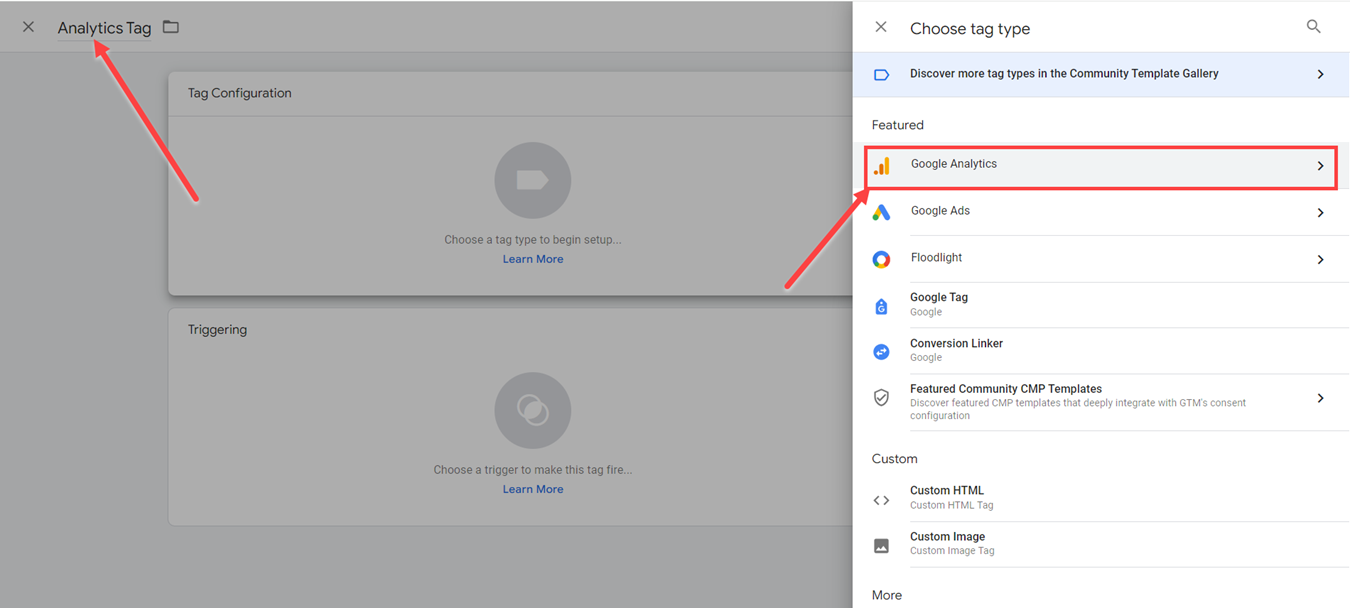
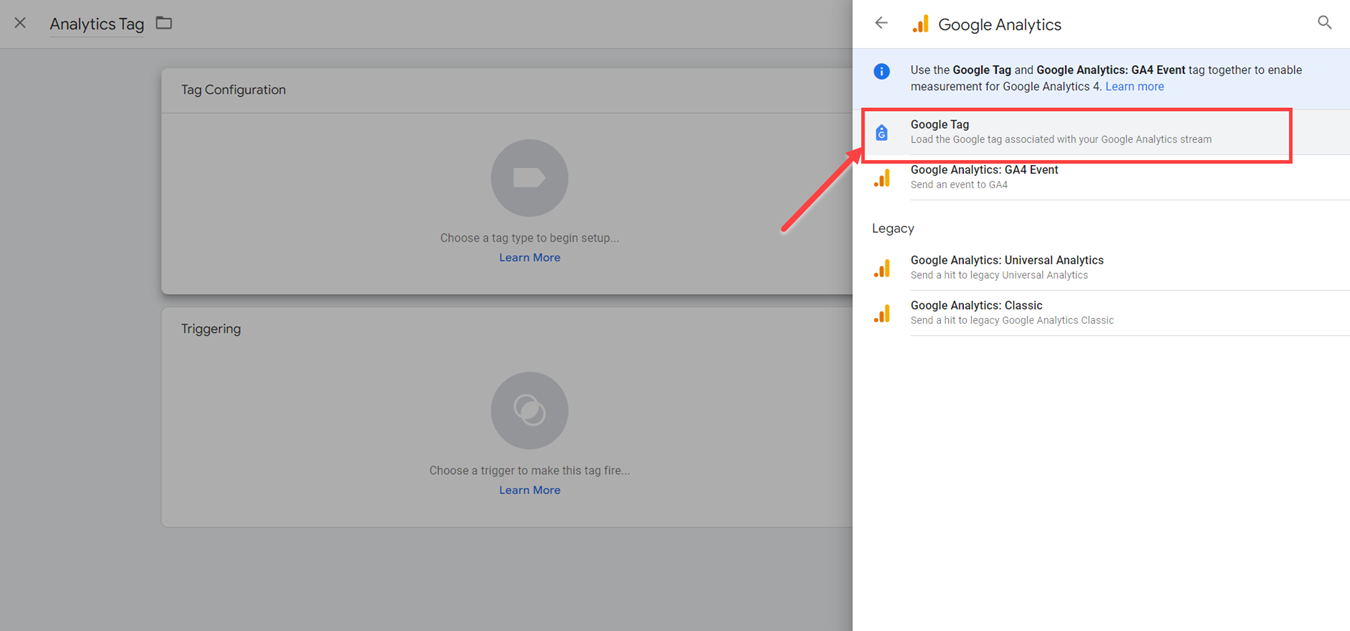
Στη Διαμόρφωση ετικετών επικολλήστε το αναγνωριστικό μέτρησης της ιδιοκτησίας που έχει δημιουργήσει νωρίτερα ο ιδιοκτήτης του εστιατορίου και μεταβείτε στην ενότητα Ενεργοποίηση παρακάτω για να ξεκινήσετε να εργάζεστε στους Κανόνες για αυτήν την ετικέτα:
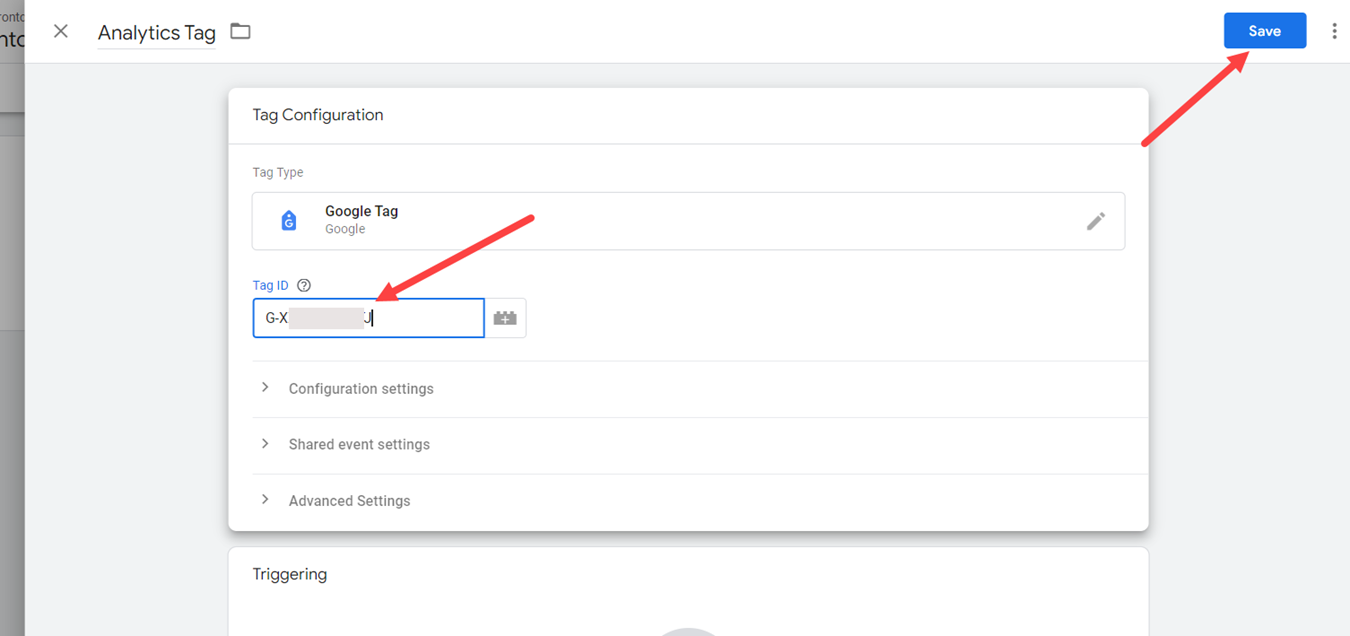
Το επόμενο βήμα είναι να διαμορφώσετε τους τέσσερις κανόνες ετικέτας για την ετικέτα Google Analytics. Ο ιδιοκτήτης του εστιατορίου μπορεί να το κάνει κάνοντας κλικ στο κουμπί Επεξεργασία , ως εξής:
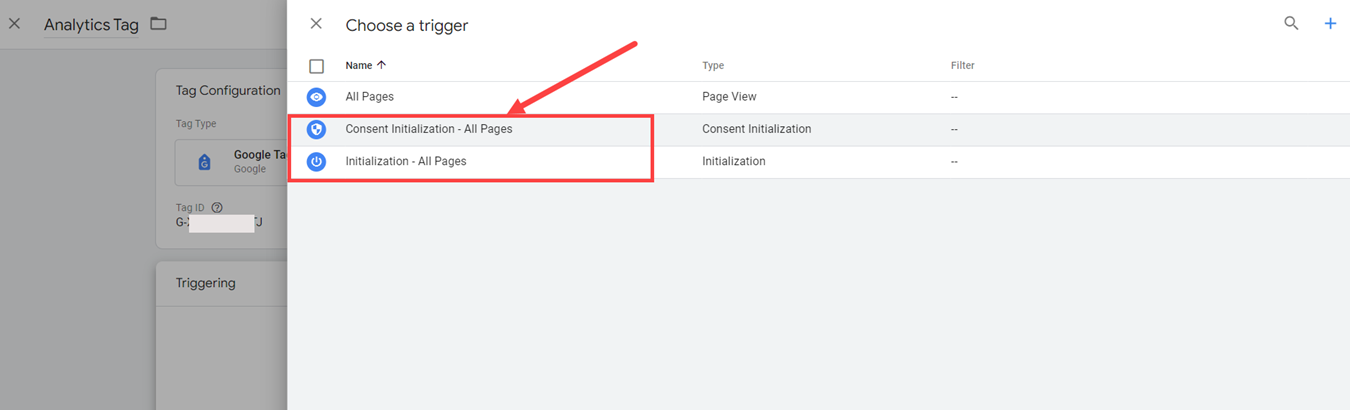
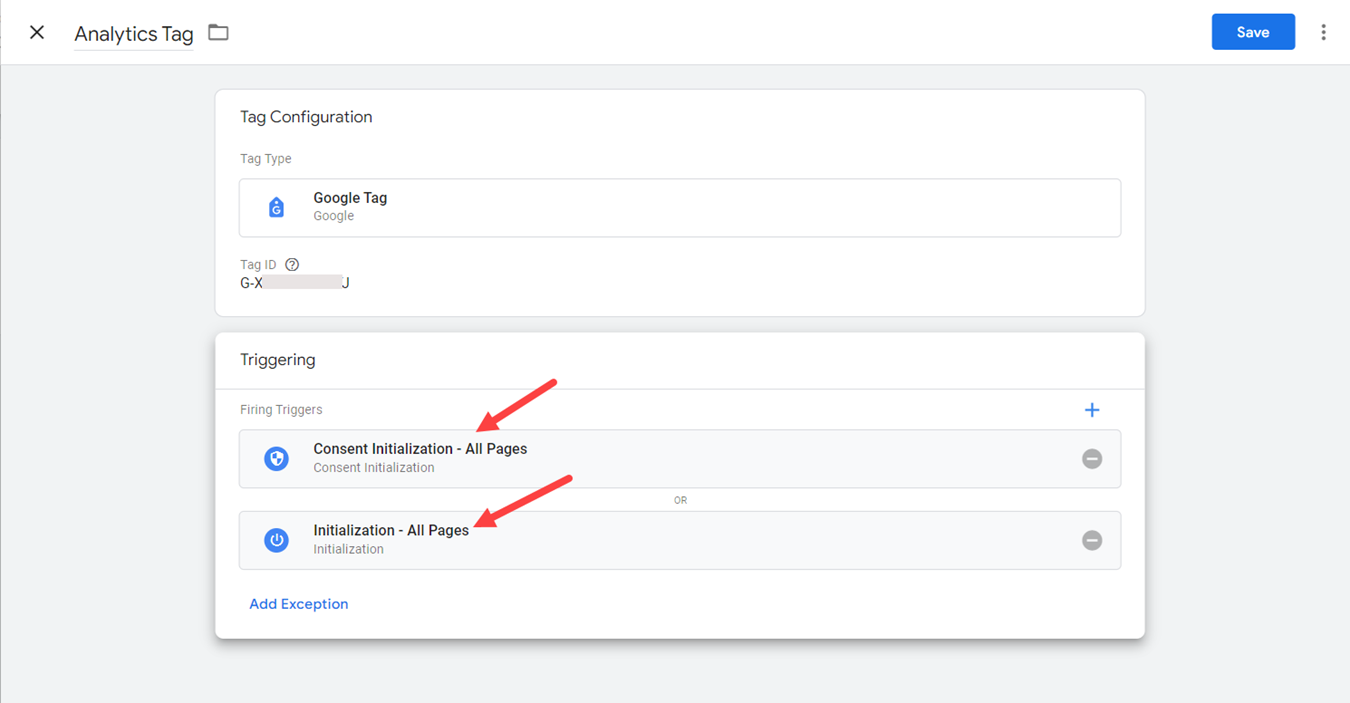
Προβολή σελίδας - έτσι ώστε ο κάτοχος του εστιατορίου να βλέπει κάθε σελίδα στο Analytics (όποτε υπάρχει διαφορετική διεύθυνση URL):
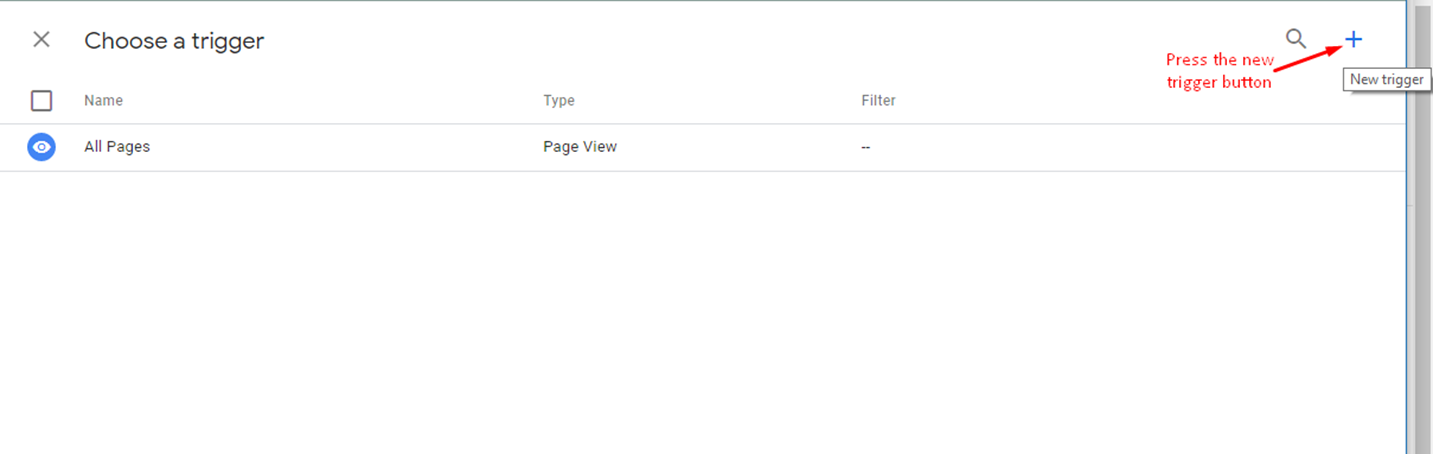
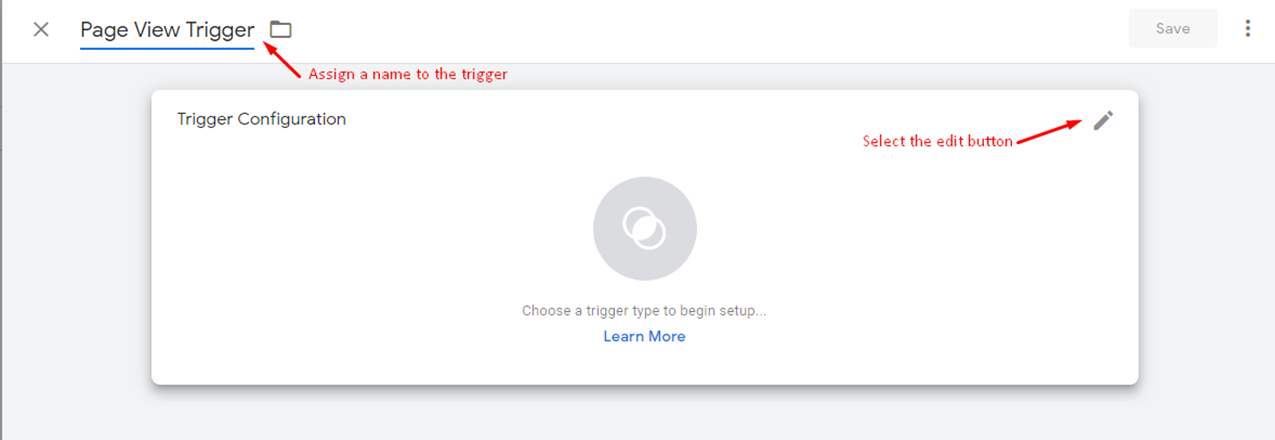
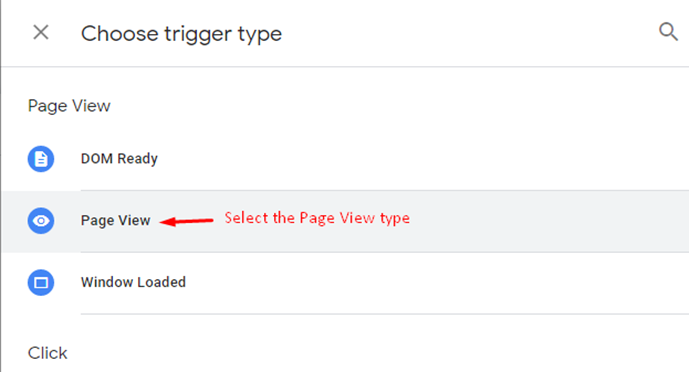
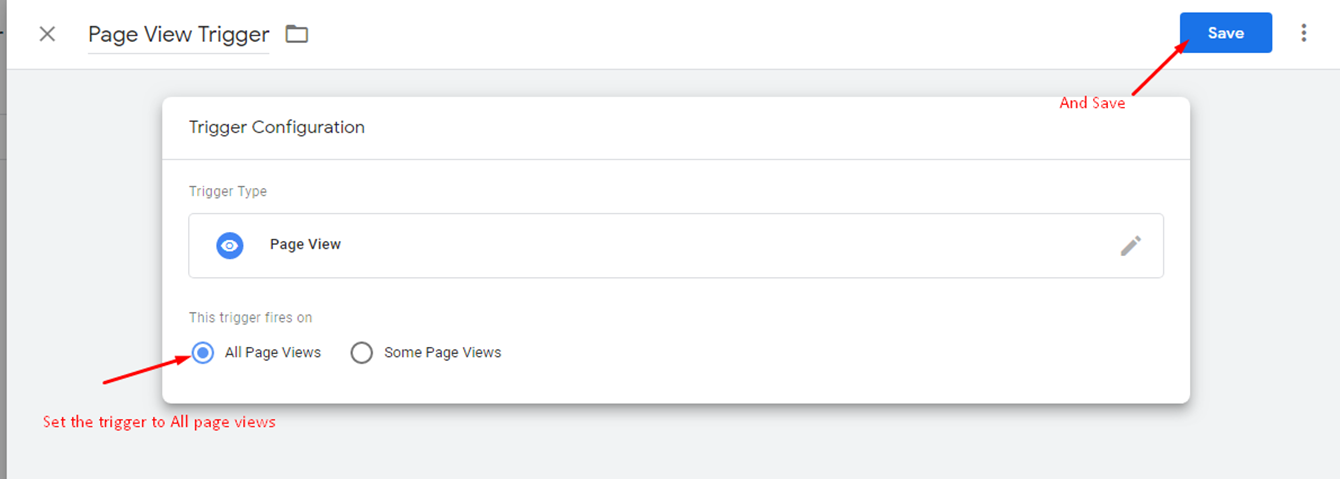
Αλλαγή ιστορικού - έτσι ώστε ο κάτοχος του εστιατορίου να μπορεί να δει κάθε βήμα του καλαθιού στα αναλυτικά στοιχεία (το γραφικό στοιχείο είναι μια εφαρμογή μεμονωμένης σελίδας, επομένως υπάρχει μια διεύθυνση URL, γι' αυτό απαιτείται εκτός από την ενεργοποίηση Προβολή σελίδας):
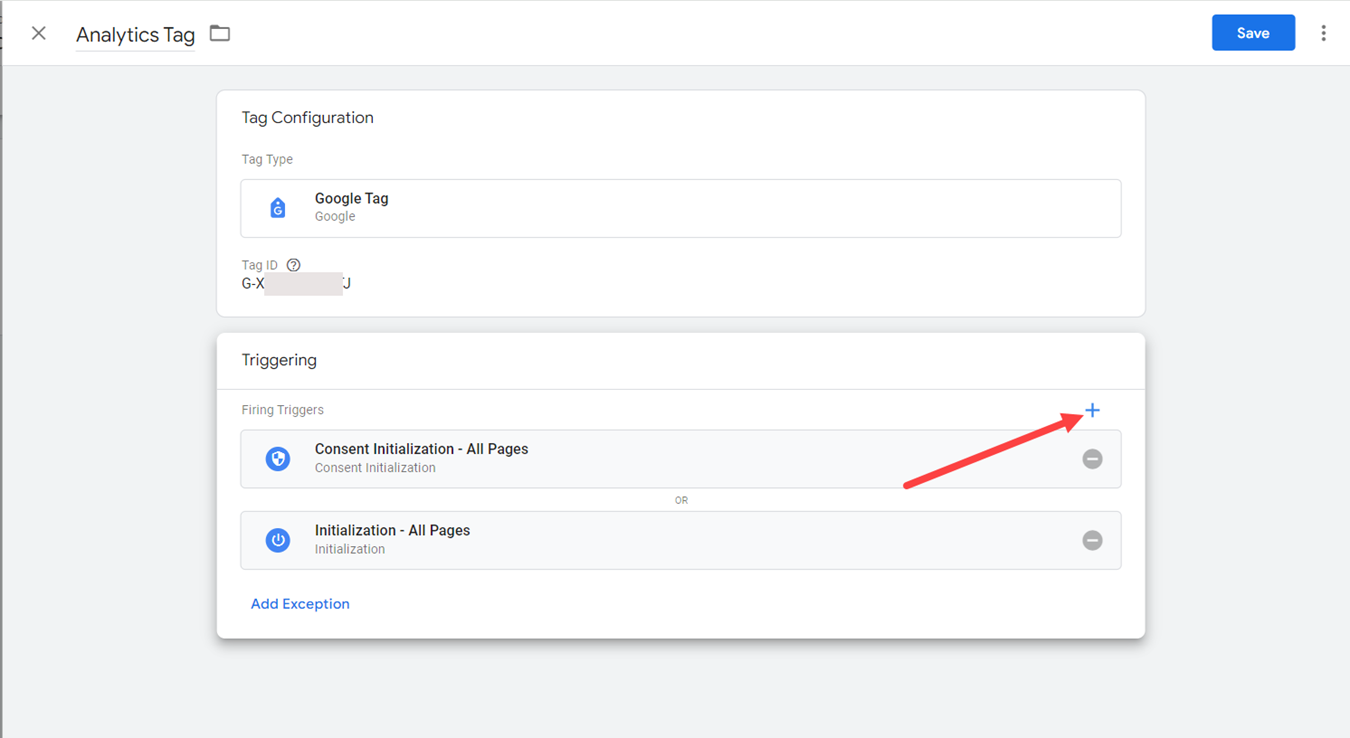
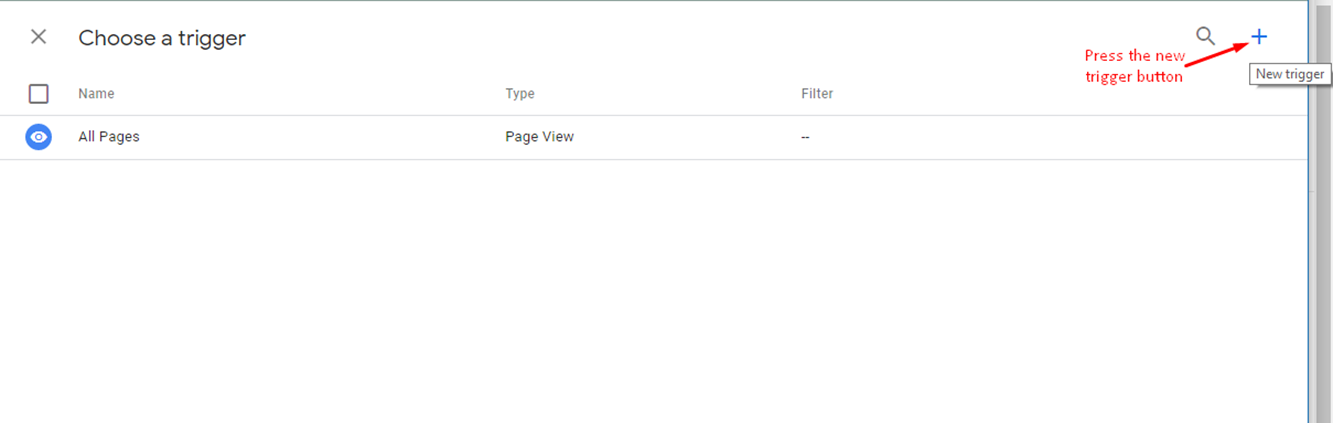
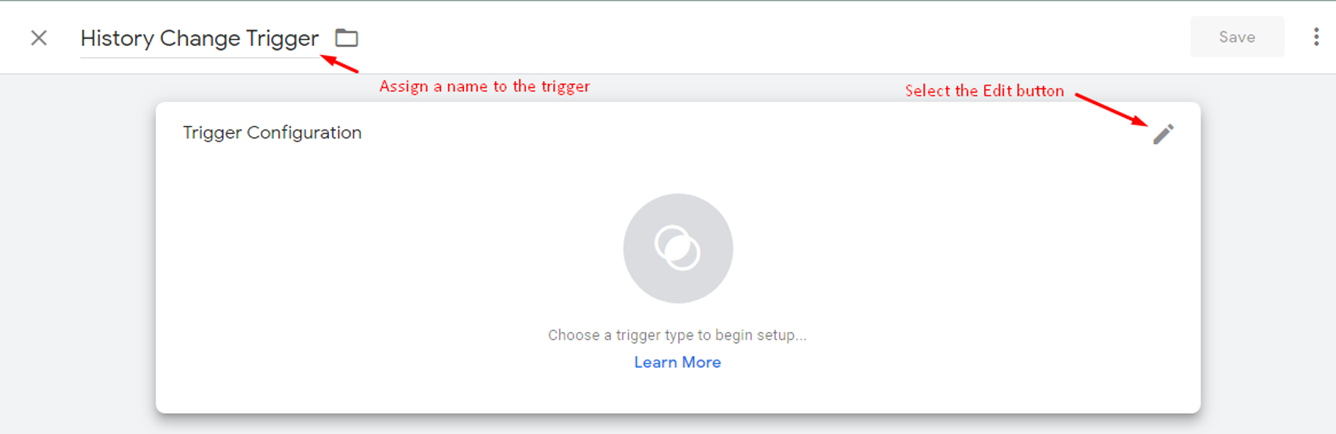
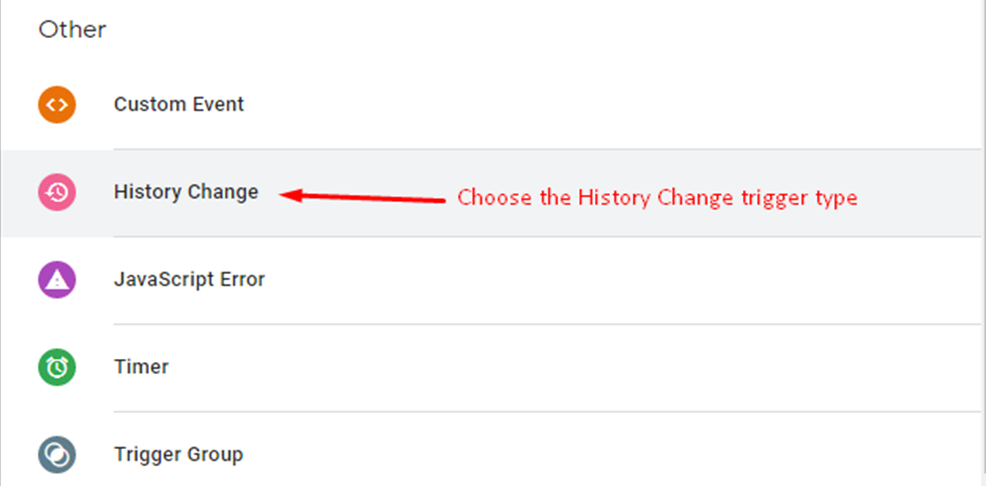
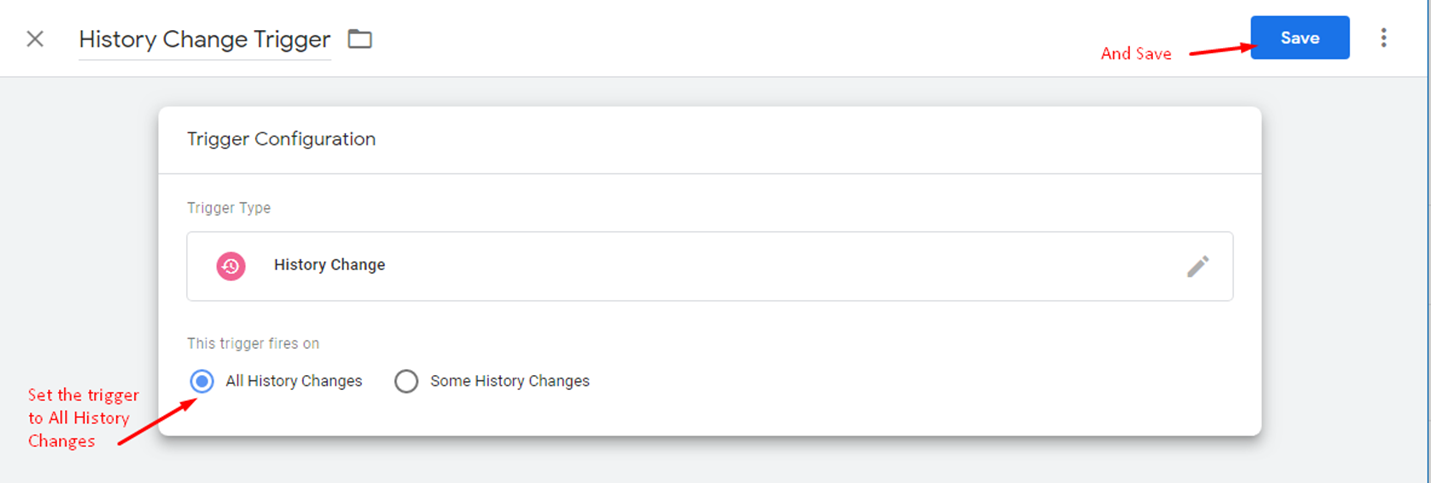
Μόλις οι 4 κανόνες ετικέτας έχουν αντιστοιχιστεί στην ετικέτα, ο ιδιοκτήτης του εστιατορίου μπορεί να αποθηκεύσει τη διαμόρφωση:
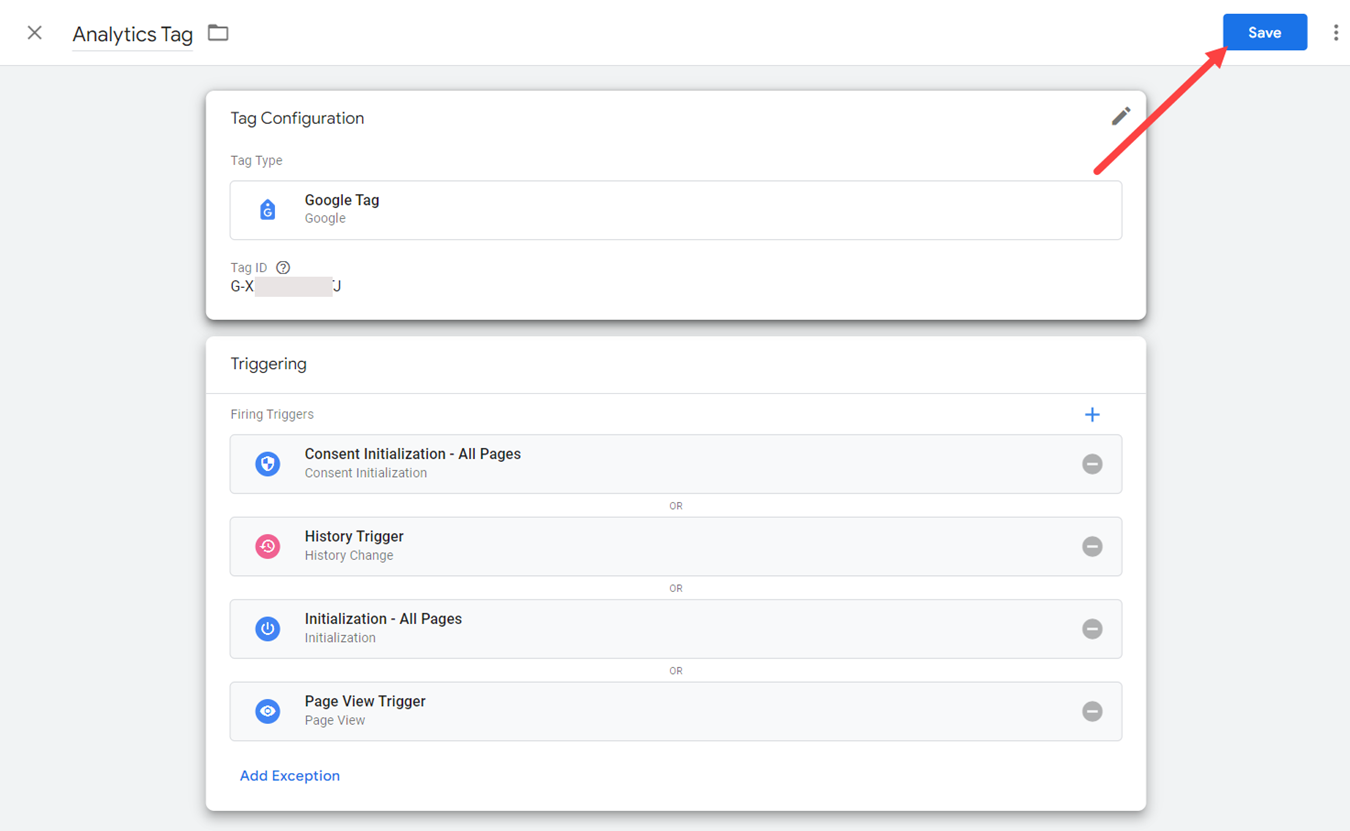
Στον Χώρο εργασίας του εστιατορίου, κάντε κλικ στο Submit και μετά στο Publish , ώστε οι αλλαγές να αποθηκευτούν στον λογαριασμό.
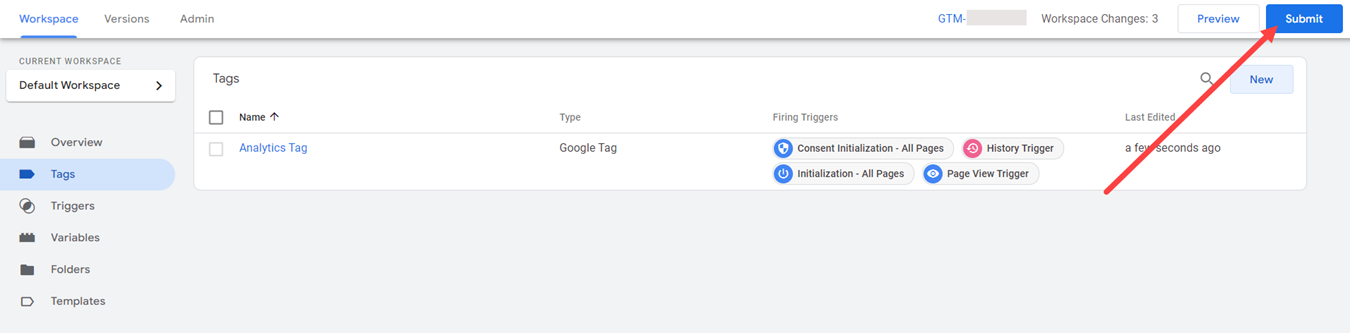
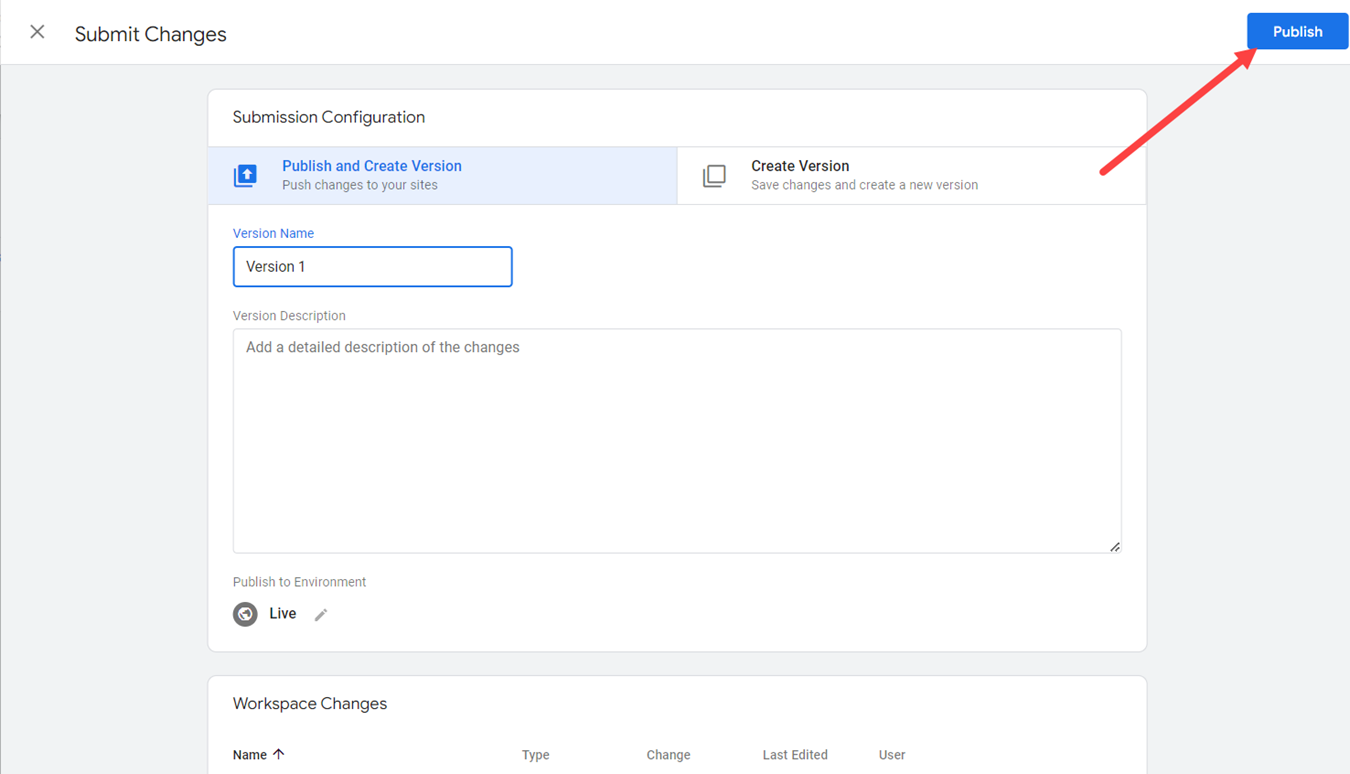
Ο ιδιοκτήτης του εστιατορίου μπορεί να ελέγξει εάν η σύνδεση έχει υλοποιηθεί με επιτυχία, αποκτώντας πρόσβαση στο γραφικό στοιχείο παραγγελιών του από μια κινητή συσκευή. Προσθέστε μερικά στοιχεία στο καλάθι και αφήστε το ανοιχτό.
Στη συνέχεια, μεταβείτε στο λογαριασμό Analytics -> Αναφορές -> Σε πραγματικό χρόνο και δείτε εάν υπάρχουν επισκέπτες που αναφέρονται σε αυτήν την ενότητα, όπως αυτό:
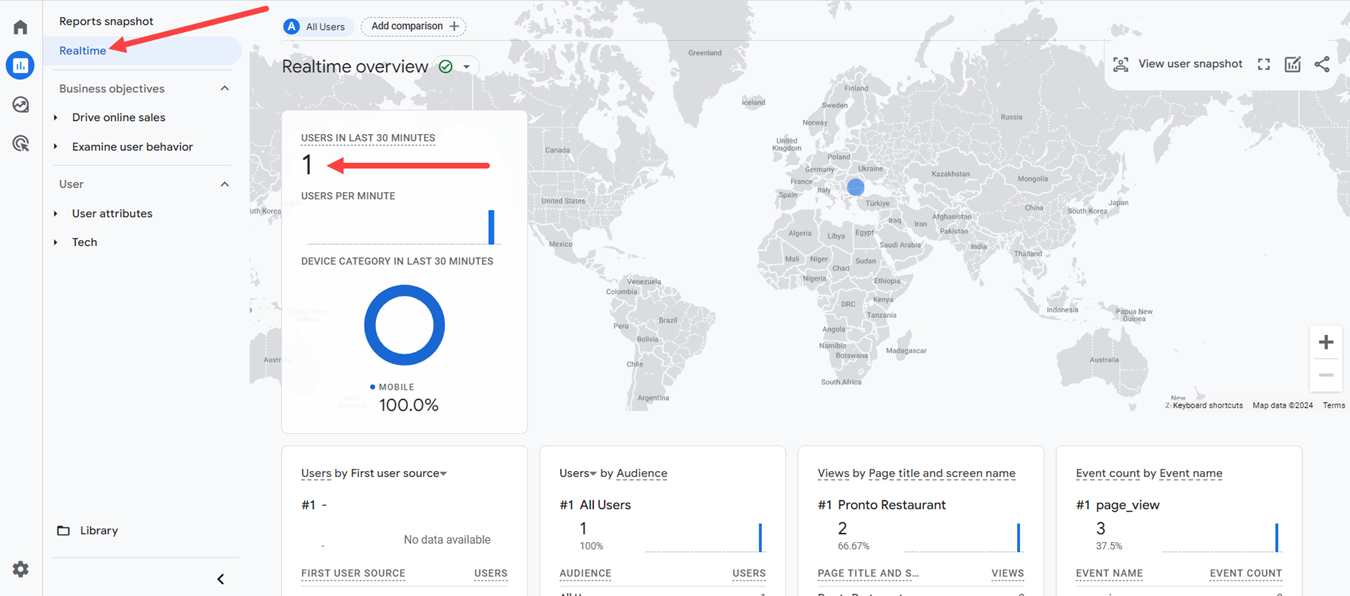
Λάβετε υπόψη ότι ενδέχεται να χρειαστούν από 30 δευτερόλεπτα έως λίγα λεπτά για να εμφανιστούν δεδομένα σε πραγματικό χρόνο. Επίσης, κατά την εκτέλεση της δοκιμής, συνιστούμε τη χρήση του προγράμματος δεδομένων στην κινητή συσκευή.
Πώς να ρυθμίσετε τις μετατροπές
Μια μετατροπή στο Google Analytics είναι μια ολοκληρωμένη δραστηριότητα στο διαδίκτυο που είναι σημαντική για την επιτυχία της επιχείρησης. Ένας τύπος μετατροπής που θα ήθελε ένας ιδιοκτήτης εστιατορίου και μπορεί να παρακολουθήσει για το εστιατόριο είναι η ολοκληρωμένη συναλλαγή αγοράς (παραγγελία αποδεκτή).
Για να ρυθμίσετε μια μετατροπή, μεταβείτε στον Διαχειριστή στον λογαριασμό Google Analytics -> Βοηθός ρύθμισης -> Μετατροπές και κάντε κλικ στην επιλογή Ρύθμιση μετατροπών:
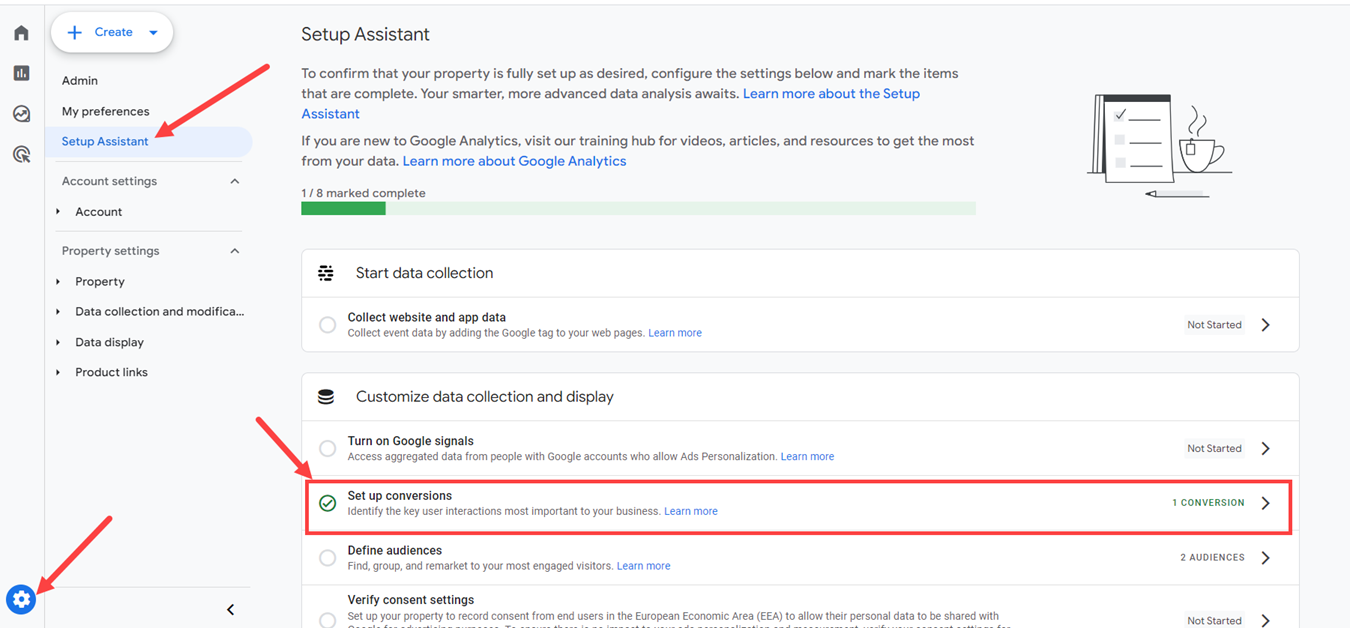
Πριν ορίσει την ίδια τη μετατροπή, ο ιδιοκτήτης του εστιατορίου πρέπει να δημιουργήσει ένα συμβάν, όπως αυτό:
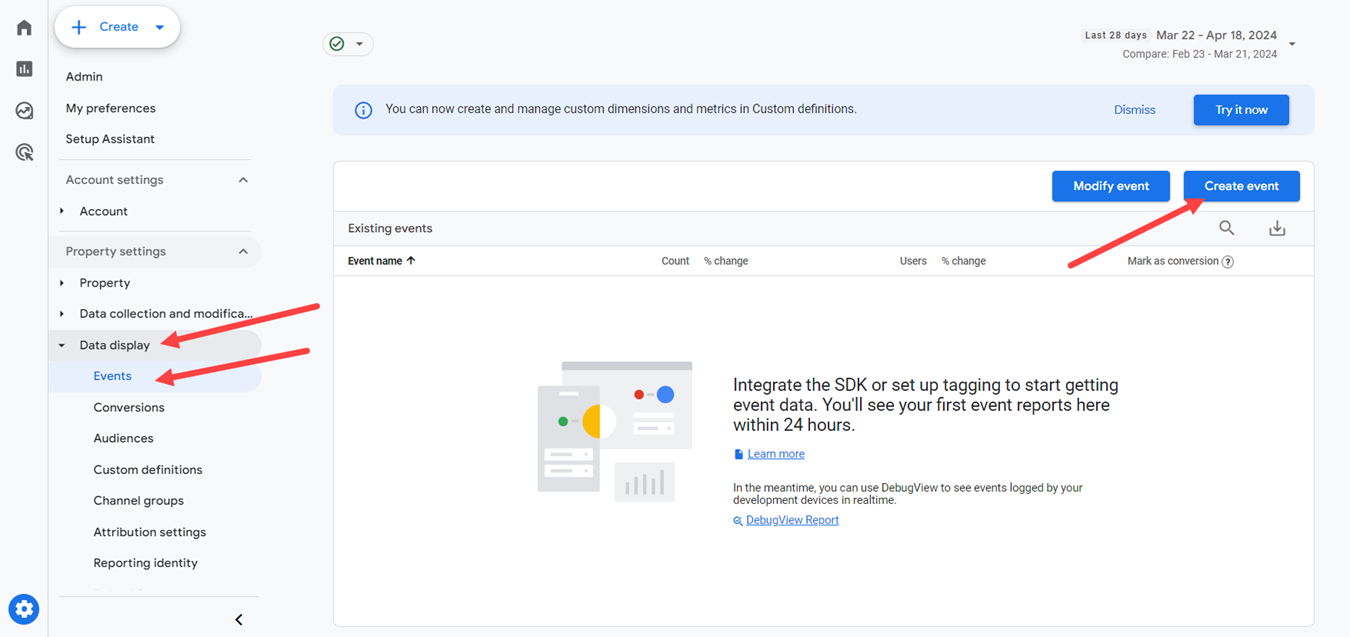
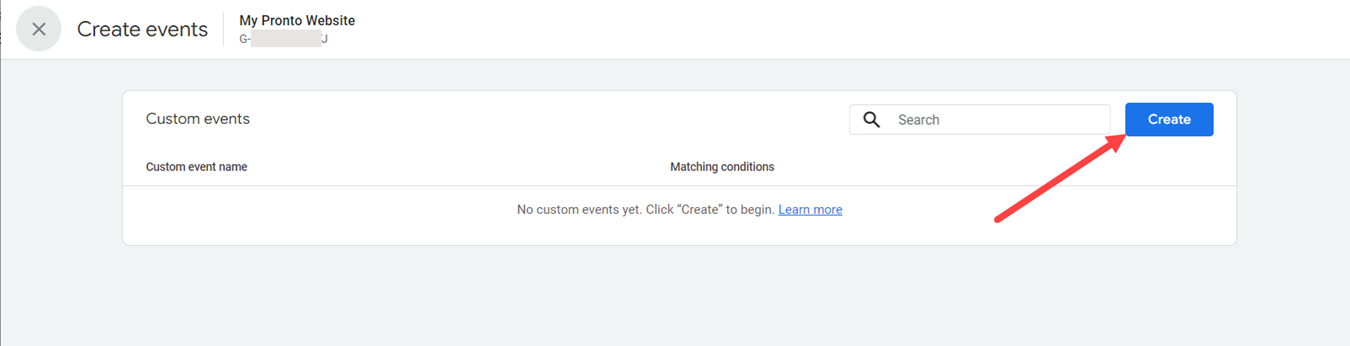
Καθορίστε το συμβάν παρέχοντας ένα όνομα - σε αυτήν την περίπτωση " αποδεκτή_παραγγελία " - και συμπληρώστε τα επόμενα χαρακτηριστικά συμβάντος που απαιτούνται από την Google:
- Παράμετρος: page_location
- Χειριστής: περιέχει
- Αξία: αποδεκτή
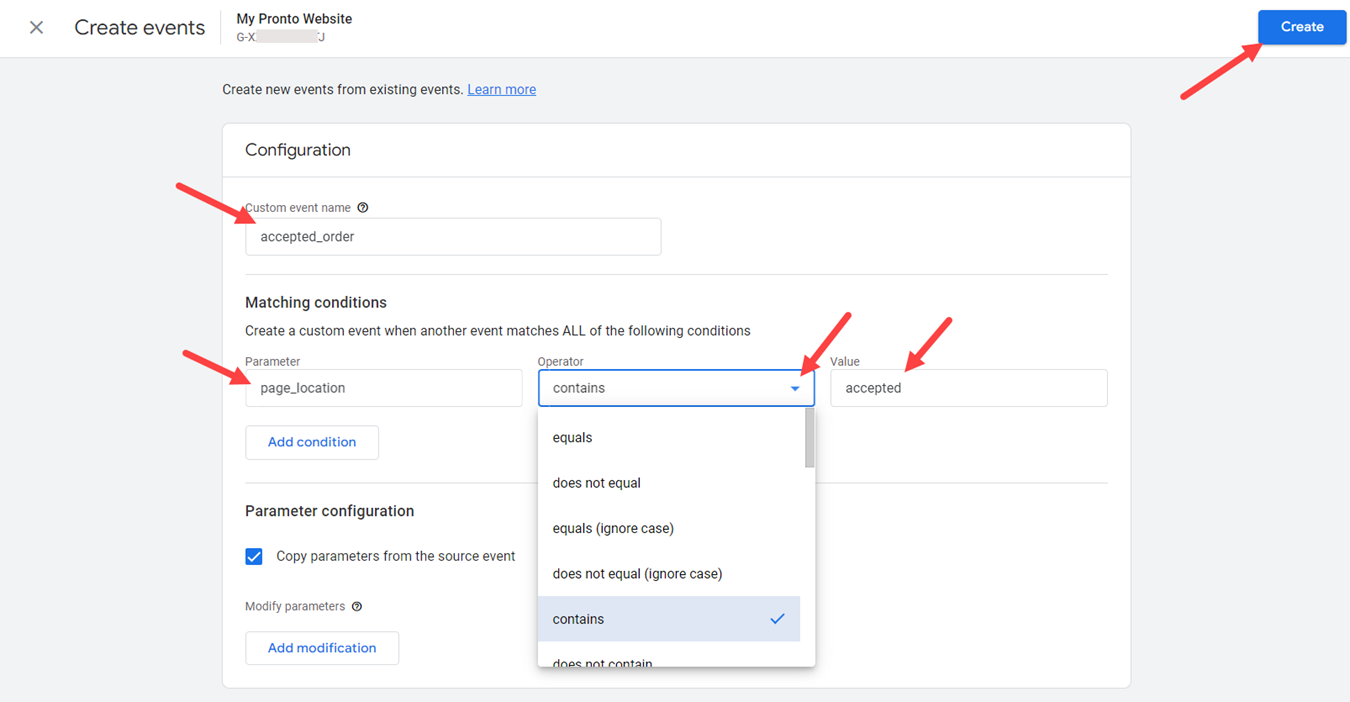
Αφού δημιουργήσετε το συμβάν, επιστρέψτε στο κύριο μενού -> Μετατροπές και κάντε κλικ στο "Νέο συμβάν μετατροπής" για να ξεκινήσετε τον ορισμό της μετατροπής. Ο ιδιοκτήτης του εστιατορίου θα πρέπει να εισαγάγει το όνομα του συμβάντος που δημιουργήθηκε προηγουμένως - "accepted_order" - και να κάνει κλικ στο Save για να ολοκληρώσει τη διαδικασία εγκατάστασης.
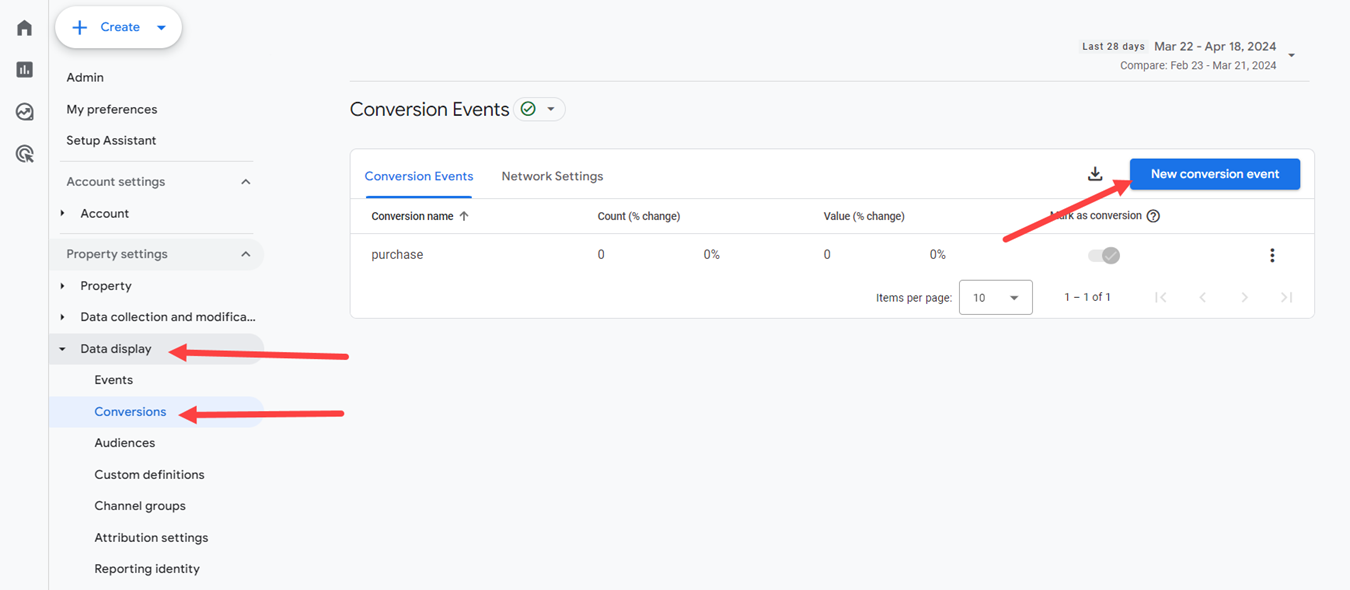
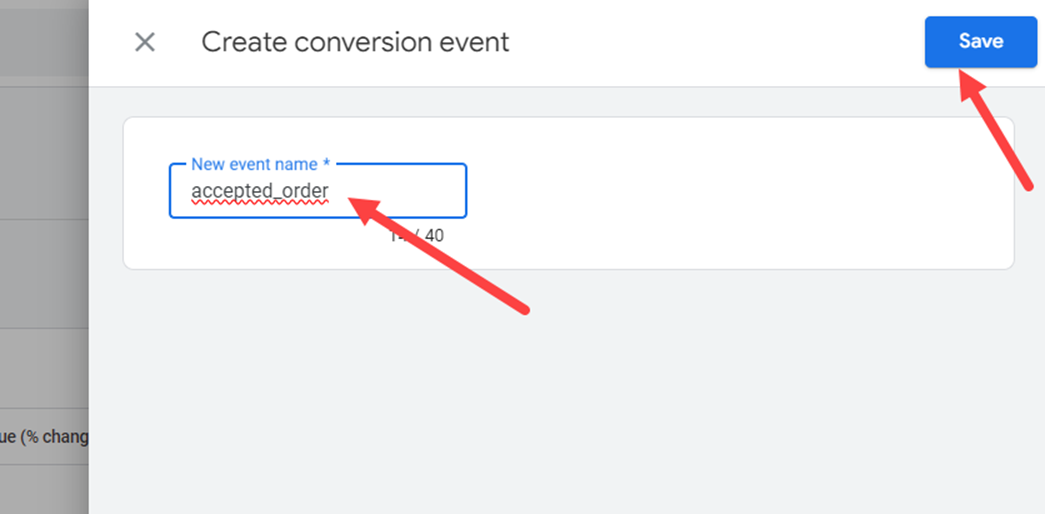
Με τον ίδιο τρόπο ο ιδιοκτήτης του εστιατορίου μπορεί να δημιουργήσει μια εκδήλωση και, στη συνέχεια, μια μετατροπή, για παραγγελίες για αργότερα:
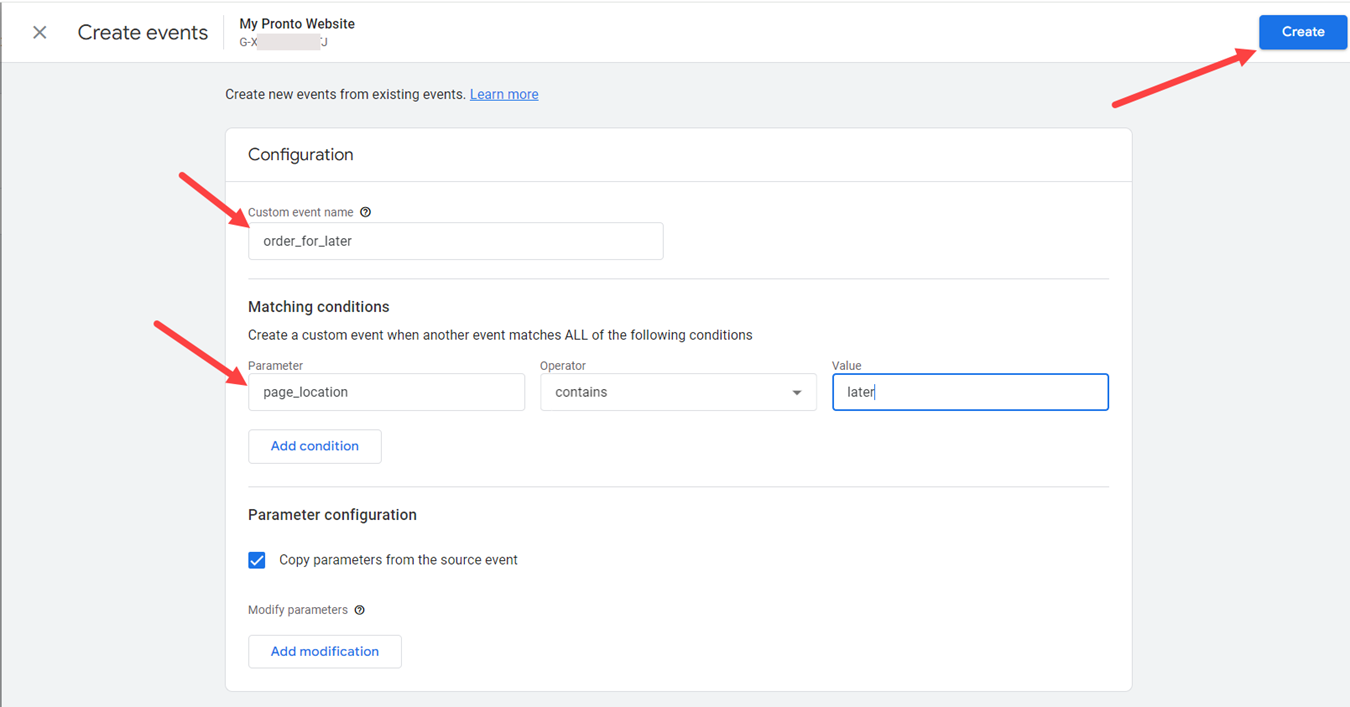
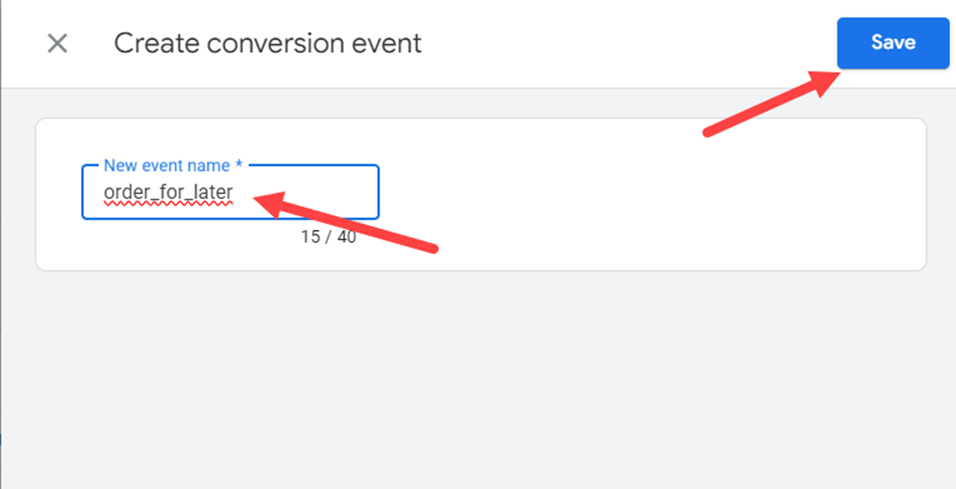
Ωστόσο, δεδομένου ότι το Analytics παρακολουθεί τις προβολές σελίδων, δεν θα είναι δυνατό να προσδιοριστεί ποιες από τις παρακολουθούμενες παραγγελίες, που πραγματοποιήθηκαν εκτός των ωρών λειτουργίας του εστιατορίου, έγιναν αποδεκτές ή όχι, καθώς ο πελάτης φαγητού μέχρι τότε δεν θα βρίσκεται πλέον στην αντίστοιχη σελίδα.
Και πάλι, εάν ο ιδιοκτήτης του εστιατορίου επιθυμεί να δοκιμάσει την παρακολούθηση της μετατροπής, θα πρέπει να έχει πρόσβαση στο γραφικό στοιχείο παραγγελίας από μια κινητή συσκευή, να προσθέσει αντικείμενα στο καλάθι και αυτή τη φορά, να ολοκληρώσει την παραγγελία.
Στη συνέχεια, μεταβείτε στο λογαριασμό Analytics -> Αναφορές -> Σε πραγματικό χρόνο και δείτε εάν η αποδεκτή παραγγελία αναφέρεται σε αυτήν την ενότητα, ως εξής: